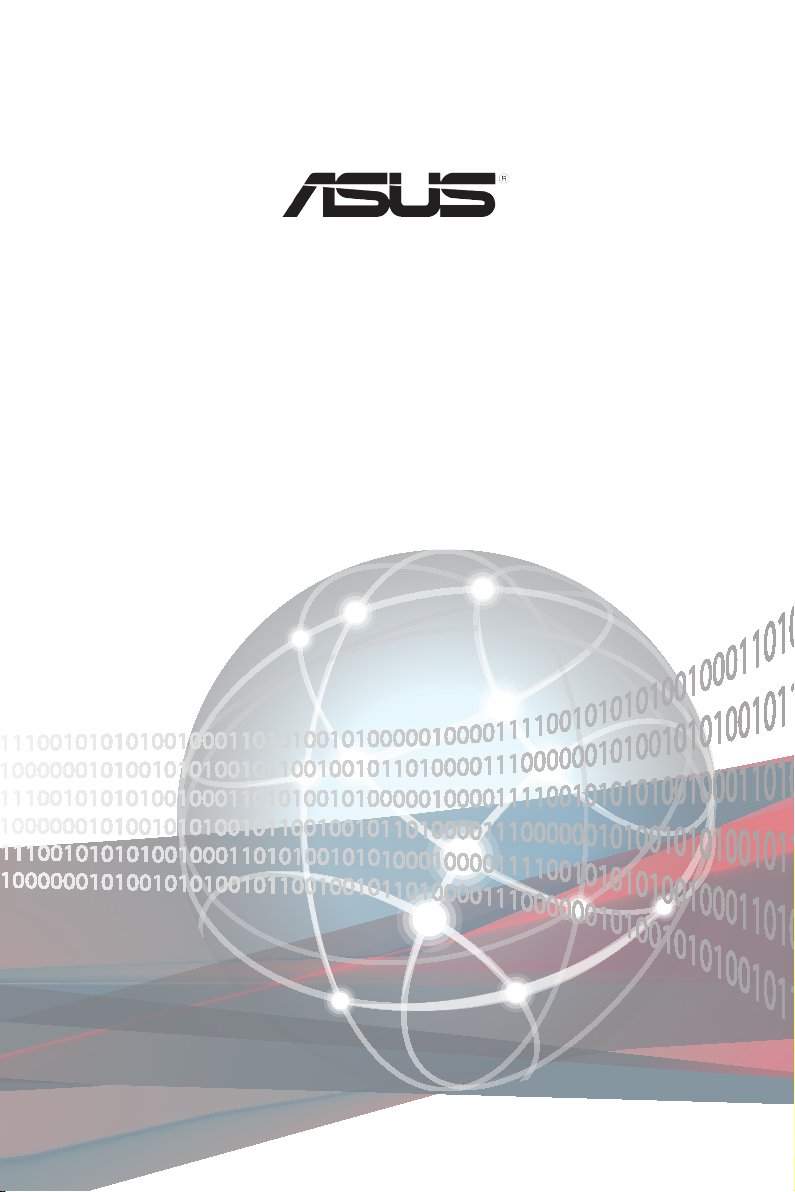
E500 G5 / WS690T
工作站
使用手冊
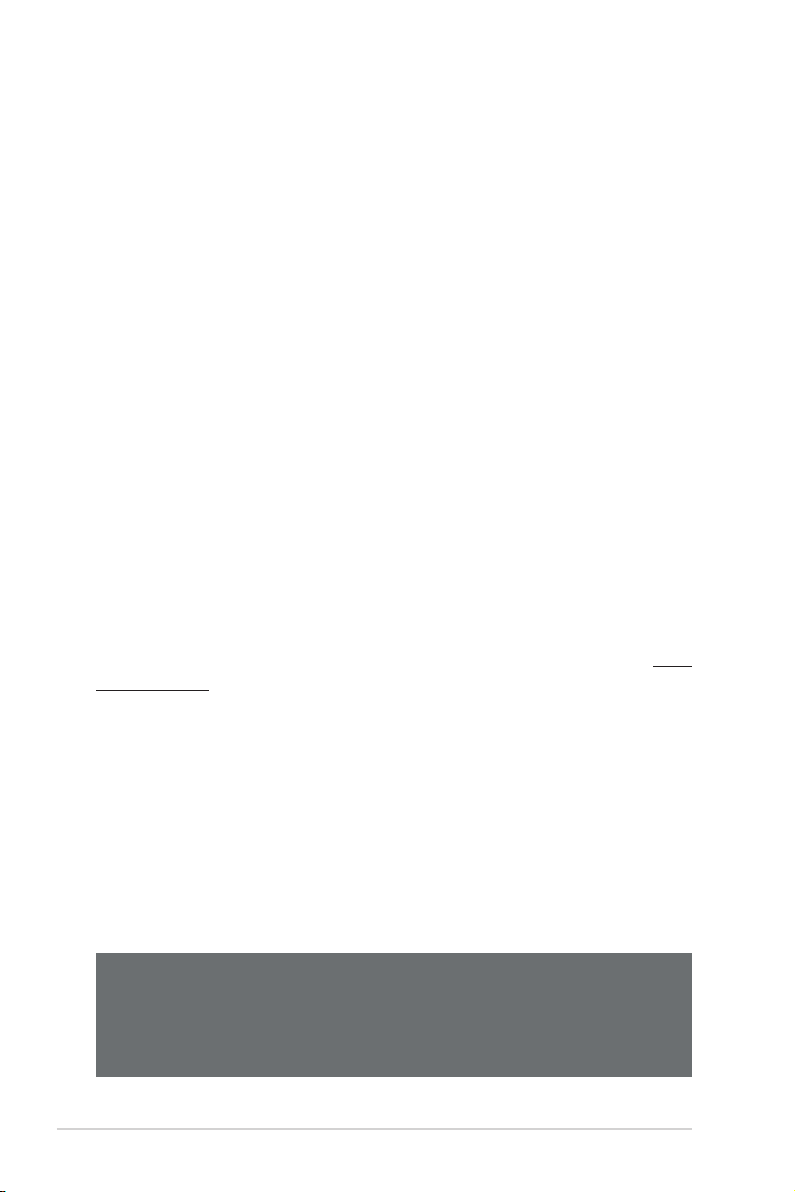
給使用者的說明
版權說明
©ASUSTeK Computer Inc. All rights reserved. 華碩電腦股份有限公司保留所有權
利
本使用手冊包括但不限於其所包含的所有資訊皆受到著作權法之保護,未經華碩
電腦股份有限公司(以下簡稱「華碩」)許可,不得任意地仿製、拷貝、謄抄、轉
譯或為其他利用。
免責聲明
本使用手冊是以「現況」及「以目前明示的條件下」的狀態提供給您。在法律允
許的範圍內,華碩就本使用手冊,不提供任何明示或默示的擔保及保證,包括但不
限於商業適銷性、特定目的之適用性、未侵害任何他人權利及任何得使用本使用手
冊或無法使用本使用手冊的保證,且華碩對因使用本使用手冊而獲取的結果或透過
本使用手冊所獲得任何資訊之準確性或可靠性不提供擔保。
台端應自行承擔使用本使用手冊的所有風險。 台端明確了解並同意,華碩、華
碩之授權人及其各該主管、董事、員工、代理人或關係企業皆無須為您因本使用手
冊、或因使用本使用手冊、或因不可歸責於華碩的原因而無法使用本使用手冊或其
任何部分而可能產生的衍生、附隨、直接、間接、特別、懲罰或任何其他損失(包
括但不限於利益損失、業務中斷、資料遺失或其他金錢損失)負責,不論華碩是否
被告知發生上開損失之可能性。
由於部分國家或地區可能不允許責任的全部免除或對前述損失的責任限制,所以
前述限制或排除條款可能對您不適用。
台端知悉華碩有權隨時修改本使用手冊。本產品規格或驅動程式一經改變,本使
用手冊將會隨之更新。本使用手冊更新的詳細說明請您造訪華碩的客戶服務網 http://
support.asus.com,或是直接與華碩資訊產品技術支援專線 0800-093-456 聯絡。
於本使用手冊中提及之第三人產品名稱或內容,其所有權及智慧財產權皆為各別
產品或內容所有人所有且受現行智慧財產權相關法令及國際條約之保護。
當下列兩種情況發生時,本產品將不再受到華碩之保固及服務:
(1) 本產品曾經過非華碩授權之維修、規格更改、零件替換或其他未經過華碩
授權的行為。
(2)本產品序號模糊不清或喪失。
產品名稱:華碩 E500 G5 / WS690T 工作站
手冊版本:V3.00 T14786
發表日期:2018 年 9 月
ii
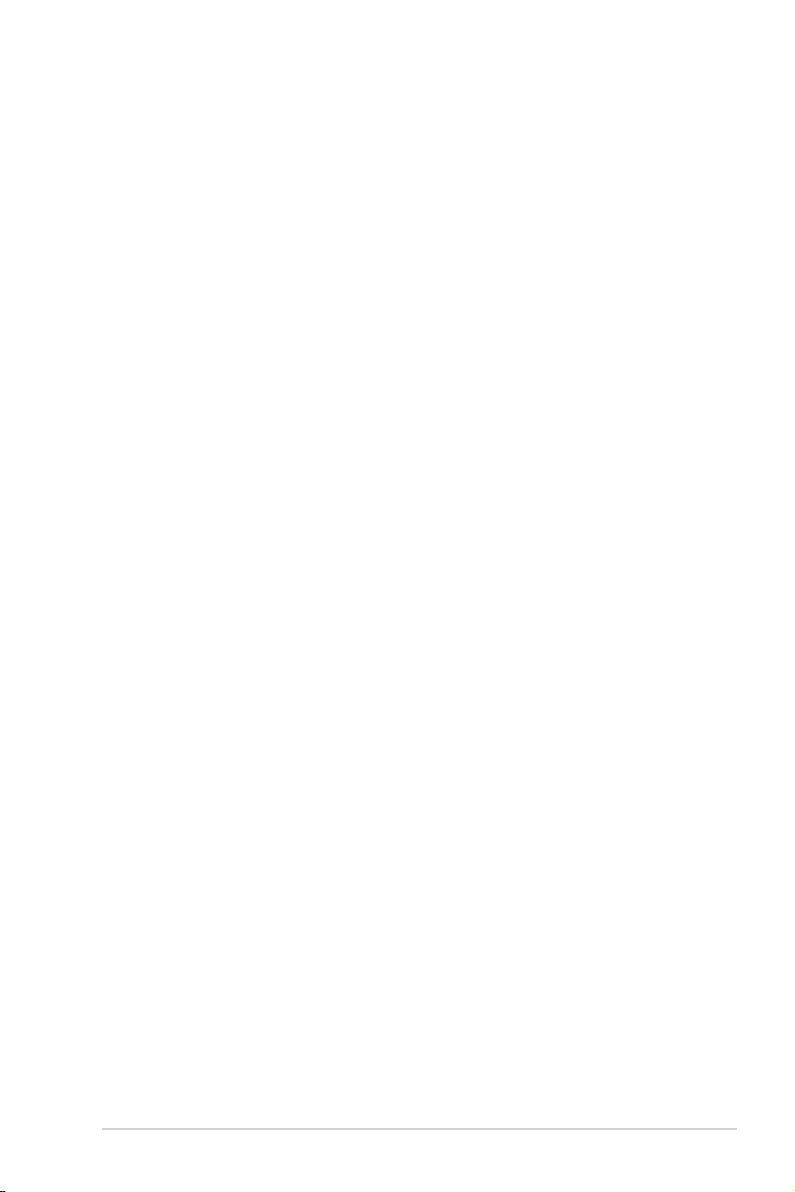
目錄
使用注意事項 ........................................................................................................vi
用電安全 ................................................................................................................vii
電磁安全 ......................................................................................................... vii
靜電元件 ......................................................................................................... vii
警告使用者 ....................................................................................................vii
REACH Information ..................................................................................... vii
關於本使用手冊 ................................................................................................viii
章節說明 ........................................................................................................viii
提示符號 .......................................................................................................... ix
哪裡可以找到更多的產品資訊 ............................................................... ix
產品之限用物質含有情況 .......................................................................... x
第一章:系統導覽
1.1 產品包裝內容 ............................................................................................ 1-2
1.2 序號貼紙 ...................................................................................................... 1-2
1.3 產品規格表 ................................................................................................. 1-3
1.4 前端面板 ...................................................................................................... 1-5
1.5 後端面板 ...................................................................................................... 1-6
1.6 內部組件 ...................................................................................................... 1-7
1.7 LED 顯示燈號說明 ..................................................................................1-8
1.7.1 前面板指示燈 .................................................................................. 1-8
1.7.2 網路埠指示燈 .................................................................................. 1-8
第二章:硬體安裝
2.1 安裝及移除機殼 .......................................................................................2-2
2.1.1 移除機殼側蓋板 ............................................................................. 2-2
2.2 中央處理器(CPU) ............................................................................... 2-4
2.3 安裝 CPU 散熱片和風扇 ....................................................................... 2-6
2.4 系統記憶體 ................................................................................................. 2-7
2.4.1 安裝記憶體模組 ............................................................................. 2-9
2.5 前面板的組裝 ..........................................................................................2-10
2.5.1 移除前面板組件 ...........................................................................2-10
2.6 5.25 吋裝置 ..............................................................................................2-11
2.7 安裝硬碟機 ...............................................................................................2-13
2.8 擴充卡 .........................................................................................................2-17
2.8.1 安裝擴充卡 .....................................................................................2-18
華碩 E500 G5 / WS690T 使用手冊
iii
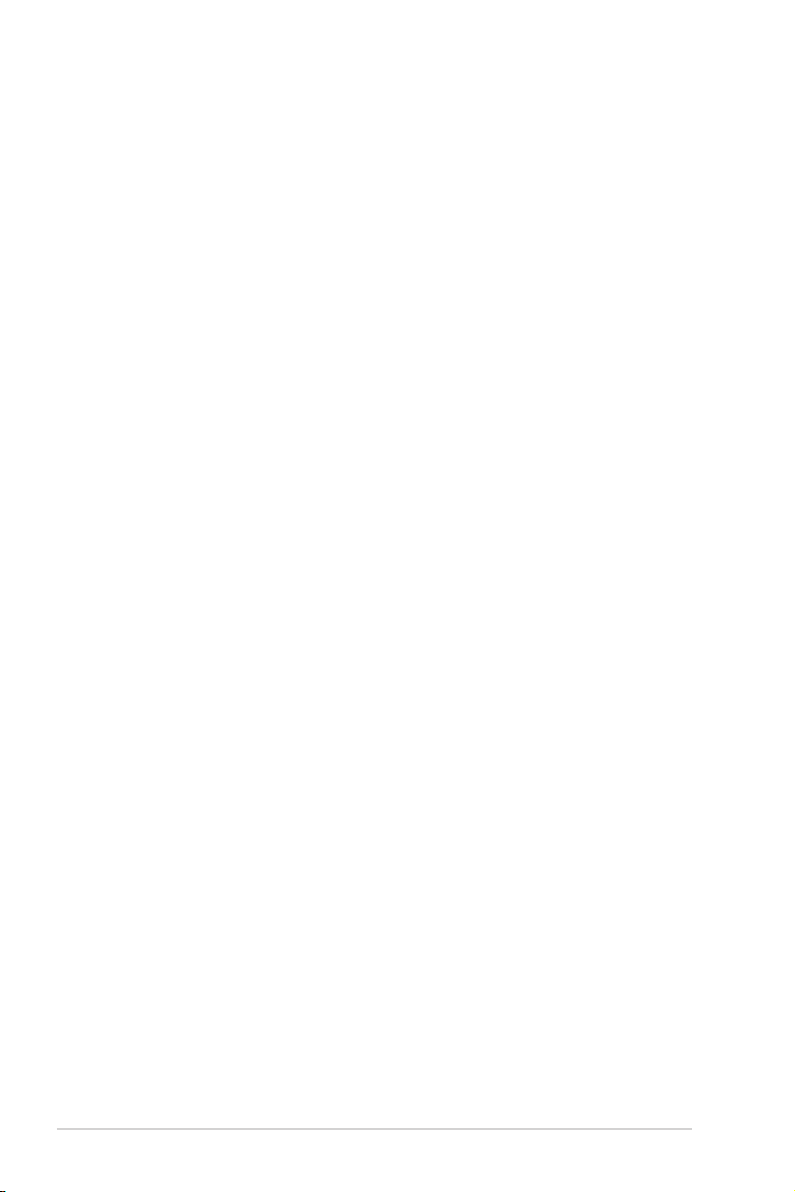
目錄
2.8.2 設定擴充卡 .....................................................................................2-20
2.8.3 安裝 M.2 擴充卡 ..........................................................................2-21
2.9 系統風扇 ....................................................................................................2-22
2.10 BIOS 更新應用程式 ............................................................................2-23
2.11 主機板後側與音效連接埠 ................................................................2-24
2.11.1 後側面板連接埠 ........................................................................2-24
2.11.2 音效輸出/輸入連接圖示說明 ...............................................2-26
第三章:主機板資訊
3.1 主機板構造圖 ............................................................................................ 3-2
3.2 主機板上的內建開關 .............................................................................. 3-4
3.3 跳線選擇區 ................................................................................................. 3-5
3.4 內建 LED 指示燈 ...................................................................................... 3-6
3.5 內部連接埠 ................................................................................................. 3-8
第四章:BIOS 程式設定
4.1 認識 BIOS 程式......................................................................................... 4-2
4.2 BIOS 程式設定 .......................................................................................... 4-3
4.2.1 EZ Mode ............................................................................................. 4-4
4.2.1 Advanced Mode ............................................................................... 4-5
4.2.3 Q-Fan Control(Q-Fan 控制) .................................................. 4-8
4.2.4 EZ Tuning 精靈 .............................................................................4-10
4.3 我的最愛(My Favorites)選單 .......................................................4-12
4.4 主選單(Main Menu) .........................................................................4-14
4.5 Ai Tweaker 選單 .....................................................................................4-14
4.6 進階選單(Advanced menu) ...........................................................4-15
4.6.1 平台各項設定(Platform Misc Configuration) .............4-15
4.6.2 處理器設定(CPU Configuration) .....................................4-15
4.6.3 系統代理設定(System Agent Configuration) ..............4-15
4.6.4 PCH 設定(PCH Configuration) .........................................4-15
4.6.5 PCH 儲存裝置設定(PCH Storage Configuration)......4-16
4.6.6 PCH-FW 設定(PCH-FW Configuration) .........................4-17
4.6.7 內建裝置設定(OnBoard Devices Configuration) .......4-17
4.6.8 進階電源管理設定(APM Configuration) ......................4-17
4.6.9 USB 裝置設定(USB Configuration) ................................4-17
4.6.10 網路協定堆疊設定(Network Stack Configuration) 4-18
4.6.11 NVMe 設定(NVMe Configuration) ................................4-18
4.6.12 HDD/SSD SMART Information .............................................4-18
iv
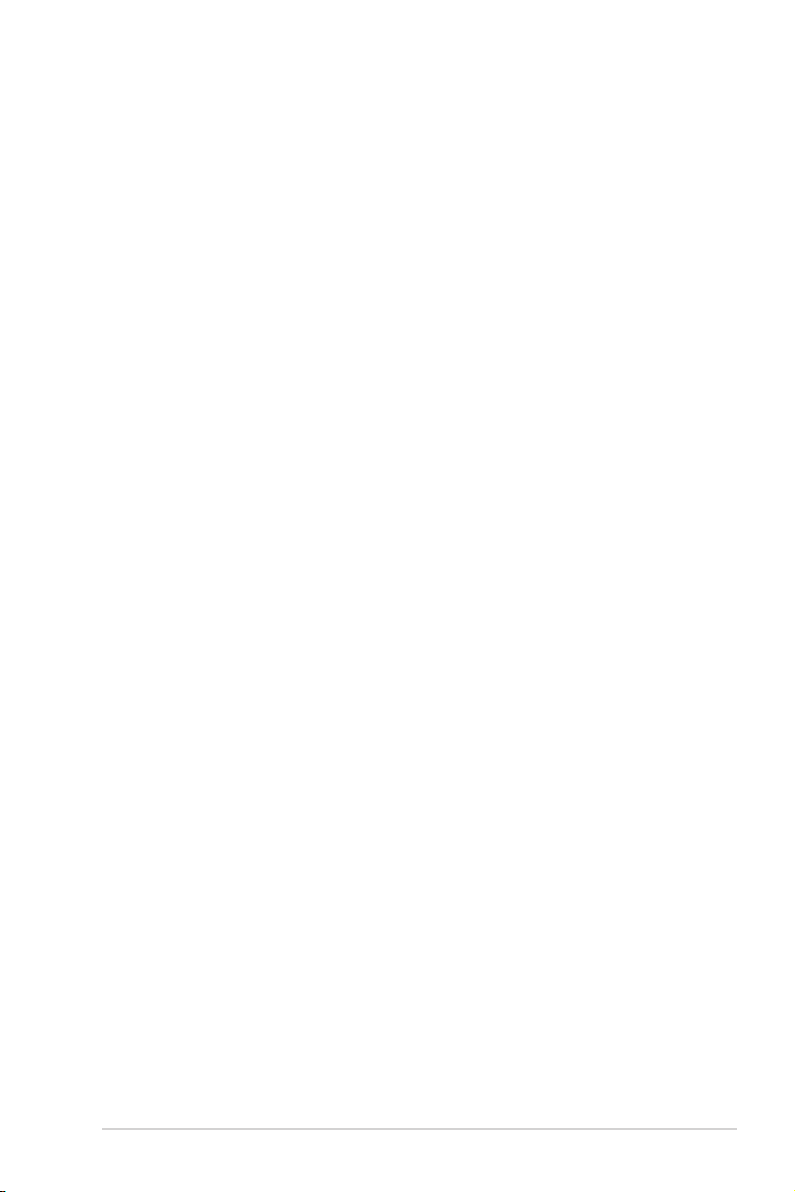
目錄
4.7 監控選單(Monitor menu) ...............................................................4-18
4.8 啟動選單(Boot menu) .....................................................................4-18
4.9 工具選單(Tool menu) .....................................................................4-20
4.9.1 ASUS EZ Flash 3 程式 ..............................................................4-20
4.9.2 安全清除(Secure Erase) ......................................................4-21
4.9.3 ASUS User Profile .......................................................................4-22
4.9.4 ASUS SPD Information ..............................................................4-22
4.9.5 Graphics Card Information ........................................................4-22
4.10 離開 BIOS 程式(Exit menu) .......................................................4-23
4.11 更新 BIOS 程式 ....................................................................................4-23
4.11.1 EZ Update .....................................................................................4-23
4.11.2 華碩 EZ Flash 3 .........................................................................4-24
4.11.3 華碩 CrashFree BIOS 3 ...........................................................4-26
第五章:磁碟陣列設定
5.1 RAID 功能設定 .......................................................................................... 5-2
5.1.1 RAID 定義 ......................................................................................... 5-2
5.1.2 安裝 Serial ATA(SATA)硬碟機 ......................................... 5-3
5.1.3 進入 UEFI BIOS 的 Intel® Rapid Storage Technology ..... 5-3
5.1.4 進入 Intel® Rapid Storage Technology enterprise SATA
Option ROM 公用程式 ................................................................ 5-7
5.2 建立一張搭載有 RAID 驅動程式的磁片 ......................................5-11
5.2.1 在安裝 Windows® 作業系統時安裝 RAID 驅動程式 .....5-11
附錄
WS C246 PRO 架構圖 ................................................................................... A-2
Q-Code 列表 ....................................................................................................... A-3
華碩的聯絡資訊 ...............................................................................................A-7
華碩 E500 G5 / WS690T 使用手冊
v
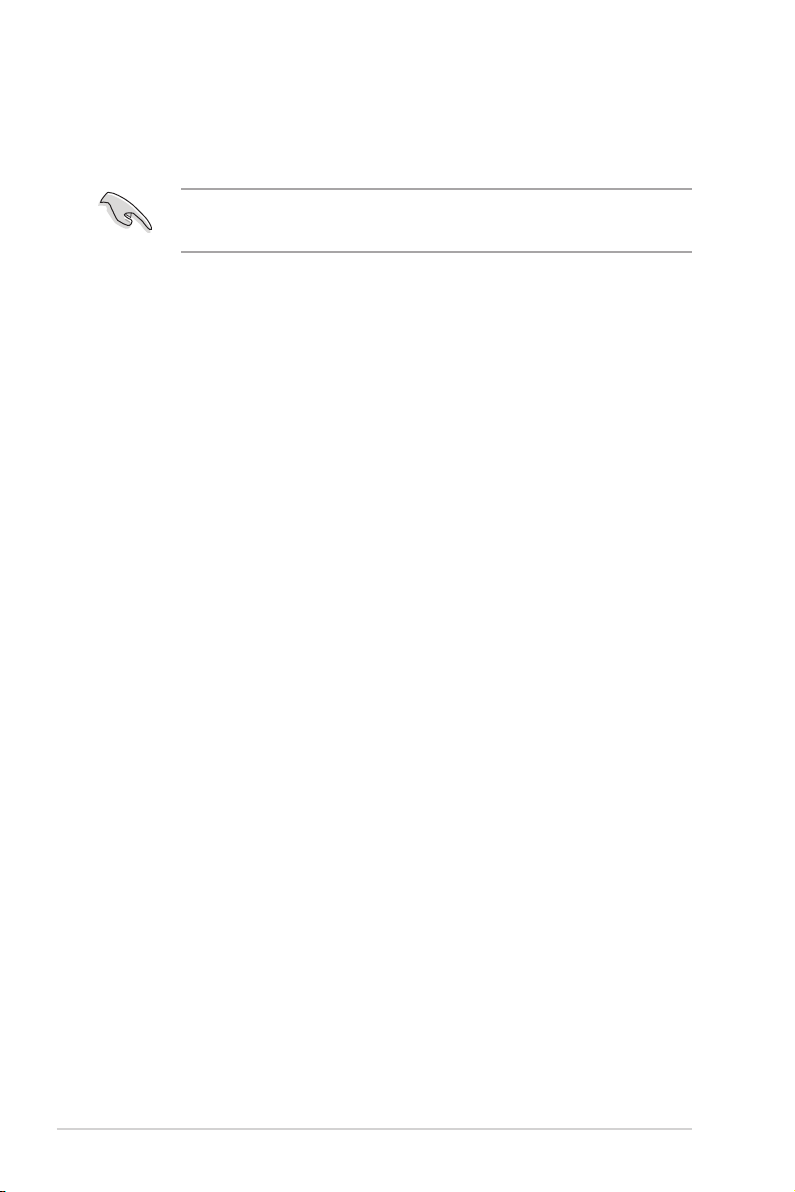
使用注意事項
操作工作站之前請務必詳閱以下注意事項,避免因人為的疏失造成系統
損傷甚至人體本身的安全。
請勿使用非本產品配備的電源線,由於電路設計之不同,將有可能造成
內部零件的損壞。
‧ 使用前,請檢查每一條連接線是否都已經依照使用手冊指示連接妥當,
以及電源線是否有任何破損,或是連接不正確的情形發生。如有任何破
損情形,請儘速與您的授權經銷商聯絡,更換良好的線路。
‧ 工作站安放的位置請遠離灰塵過多,溫度過高,太陽直射的地方。
‧ 保持機器在乾燥的環境下使用,雨水、溼氣、液體等含有礦物質將會腐
蝕電子線路。
‧ 使用工作站時,務必保持周遭散熱空間,以利散熱。
‧ 使用前,請檢查各項周邊設備是否都已經連接妥當再開機。
‧ 避免邊吃東西邊使用工作站,以免污染機件造成故障。
‧ 請避免讓紙張碎片、螺絲及線頭等小東西靠近工作站之連接器、插槽、
孔位等處,避免短路及接觸不良等情況發生。
‧ 請勿將任何物品塞入工作站機件內,以避免引起機件短路或電路損毀。
‧ 工作站開機一段時間之後,散熱片及部份IC表面可能會發熱、發燙,請
勿用手觸摸,並請檢查系統是否散熱不良。
‧ 在安裝或是移除周邊產品時請先關閉電源。
‧ 在更換熱插拔式連接器的零件(如:Power Supply unit、HDD、DC Fan
等)之前,需先將產品的電源移除。
‧ 電源供應器若壞掉,切勿自行修理,請交由授權經銷商處理。
‧ 請不要試圖拆開機器內部,非專業人員自行拆開機器將會造成機器故障
問題。
‧ 工作站的機殼、鐵片大部分都經過防割傷處理,但是您仍必須注意避免
被某些細部鐵片尖端及邊緣割傷,拆裝機殼時最好能夠戴上手套。
‧ 當你有一陣子不使用工作站時,休假或是颱風天,請關閉電源之後將電
源線拔掉。
‧ 本產品建議之環境操作溫度為 40℃。
‧ 主機板上之 RTC 電池如果更換不正確會有爆炸的危險,請依照製造商說
明書處理用過的電池。
vi
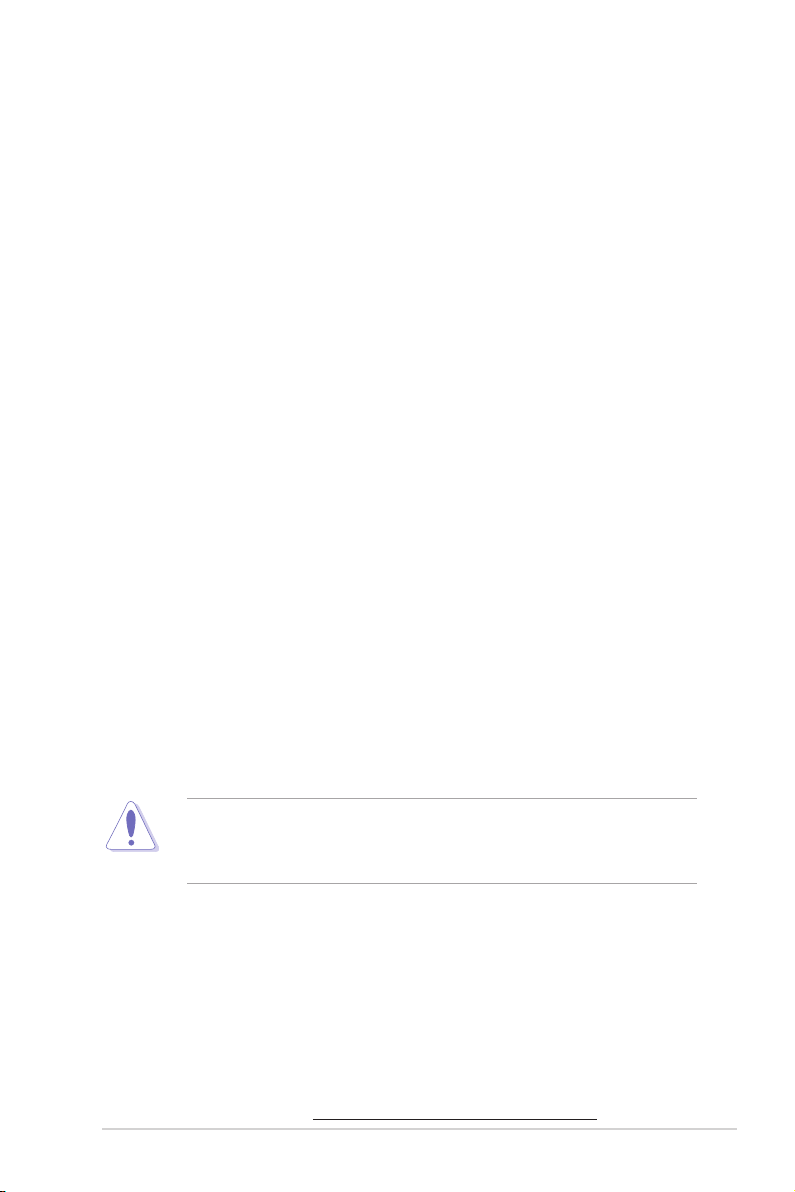
用電安全
電磁安全
‧ 拆裝任何元件或是搬移工作站之前,請先確定與其連接的所有電源都已
經拔掉。
‧ 拆裝任何元件上連接的訊號線之前,請先拔掉連接的電源線,或是先安
裝訊號線之後再安裝電源線。
‧ 使用一隻手拆裝訊號線,以避免接觸到兩個不同電位表面造成不當的電
流突波衝擊產生。
‧ 工作站電源線請勿與其他事物機器共用同一個插座,儘量不要使用延長
線,最好能夠連接一台不斷電系統 UPS。
靜電元件
處理器、記憶體、主機板、介面卡、磁碟機、硬碟機等設備,是由許多
精密的積體電路與其它元件所構成,這些積體電路很容易因為遭受靜電的影
響而損壞。因此,在拆裝任何元件之前,請先做好以下的準備:
‧ 如果您有靜電環等防靜電設備,請先戴上。
‧ 假如您所處的環境並沒有防靜電地板,開始拆裝工作站之前,請您先將
身體可能帶的靜電消除。
‧ 在尚未準備安裝前,請勿將元件由防靜電袋中取出。
‧ 將元件由防靜電袋中取出時,請先將它與工作站金屬平面部份碰觸,釋
放靜電。
‧ 拿持元件時儘可能不觸碰電路板,及有金屬接線的部份。
‧ 請勿用手指接觸工作站之連接器、IC 腳位、附加卡之金手指等地方。
‧ 欲暫時置放元件時請放置在防靜電墊或是防靜電袋上,再度拿起時請將
它與工作站金屬平面部份碰觸。
本系統是以具備接地線之三孔電源線插座而設計,請務必將電源線連接
到牆上的三孔電源插座上,以避免突衝電流造成工作站系統損害情形發
生。
警告使用者
此為乙類資訊技術設備,於居住環境中使用時,可能會造成射頻擾動,
在此種情況下,使用者會被要求採取某些適當的對策。
REACH Information
注意:謹遵守 REACH(Registration, Evaluation, Authorisation, and
Restriction of Chemicals) 管理規範,我們會將產品中的化學物質公告在華碩
REACH 網站,詳細請參考 http://csr.asus.com/english/REACH.htm。
華碩 E500 G5 / WS690T 使用手冊
vii
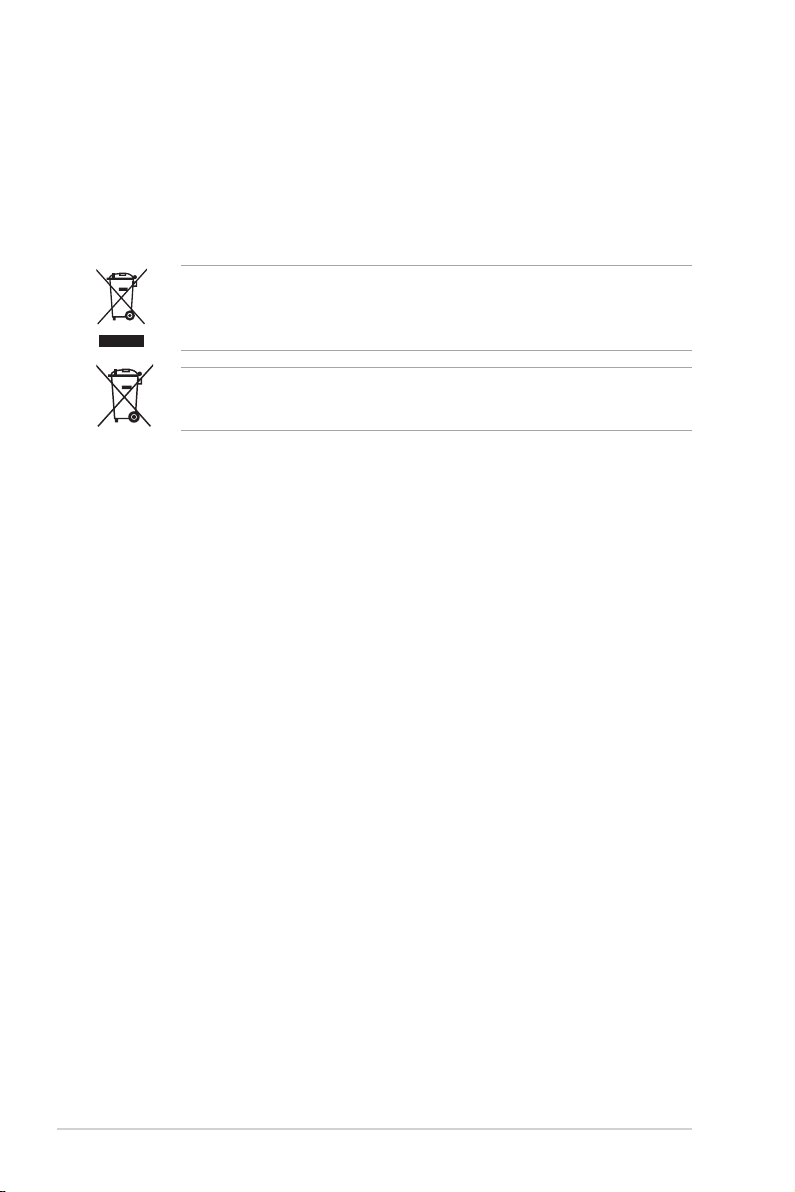
關於本使用手冊
本使用手冊主要是針對有經驗且具有個人電腦硬體組裝知識的使用者所
撰寫的。本手冊可以幫助您建立起最新、功能強大的 E500 G5 / WS690T 華
碩工作站。手冊內容介紹本產品各部份元件的拆裝、設定,因此,部份元件
可能是選購配備,並未包含在您的產品當中,假如您有需要選購該配備,請
向本公司授權經銷商洽詢。
請勿將本主機板當作一般垃圾丟棄。本產品零組件設計為可回收利用。
這個打叉的垃圾桶標誌表示本產品(電器與電子設備)不應視為一般垃
圾丟棄,請依照您所在地區有關廢棄電子產品的處理方式處理。
請勿將內含汞的電池當作一般垃圾丟棄。這個打叉的垃圾桶標誌表示電
池不應視為一般垃圾丟棄。
章節說明
本使用手冊的內容結構如下:
簡介:關於本使用手冊
本章引導您如何閱讀本手冊,並針對各章節的內容做一概括的介紹。
第一章:系統導覽
本章以清楚的圖示帶您認識華碩 E500 G5 / WS690T 工作站的功能及特
色,包括系統的前、後面板以及內部功能的介紹。
第二章:硬體安裝
本章以逐步說明的方式,教您如何將系統所需的零組件正確地安裝至華碩
E500 G5 / WS690T 工作站裡頭。
第三章:主機板資訊
本章提供您有關本工作站內建主機板的相關資訊。包括主機板的構造
圖、Jumper 設定以及連接埠位置等。
第四章:BIOS 程式設定
本章節提供您本工作站之 BIOS 的升級與管理,以及 BIOS 程式設定的相
關訊息。
第五章:磁碟陣列設定
在本章節中我們將介紹有關磁碟陣列的設定與說明。
viii
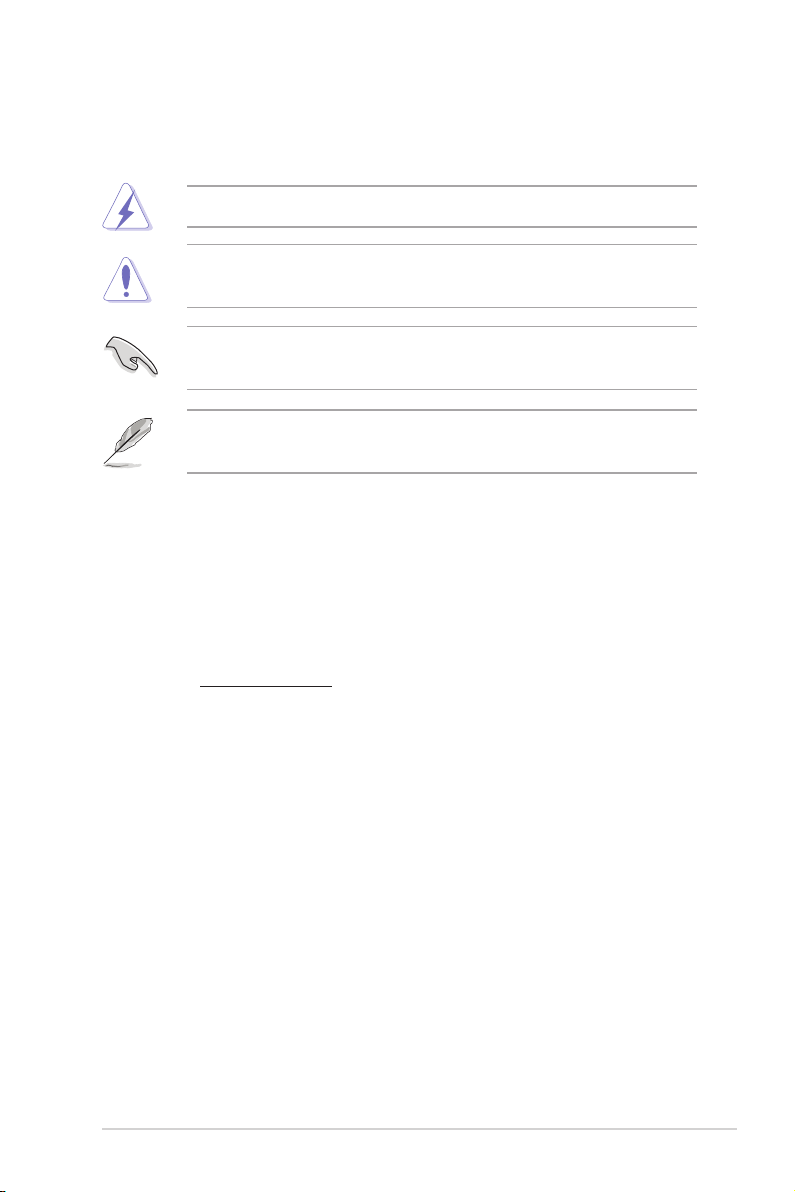
提示符號
以下為本手冊所使用到的各式符號說明:
警告:提醒您在進行某一項工作時要注意您本身的安全。
小心:提醒您在進行某一項工作時要注意勿傷害到主機板元件。不當的
動作可能會對產品造成損害。
注意:重點提示,重要的注意事項。您必須遵照使用手冊所描述之方式
完成一項或多項軟硬體的安裝或設定。
說明:小祕訣,名詞解釋,或是進一步的資訊說明。提供有助於完成某
項工作的訣竅和其他額外的資訊。
哪裡可以找到更多的產品資訊
您可以經由下面所提供的兩個管道來獲得您所使用的華碩產品資訊以及
軟硬體的升級資訊等。
1. 華碩網站
您可以到 http://tw.asus.com 華碩電腦全球資訊網,來取得所有關於華碩軟
硬體產品的各項資訊。
2. 其他文件
在您的產品包裝盒中除了本手冊所列舉的標準配件之外,也有可能會夾
帶有其他的文件,譬如經銷商所附的產品保證單據等。
華碩 E500 G5 / WS690T 使用手冊
ix
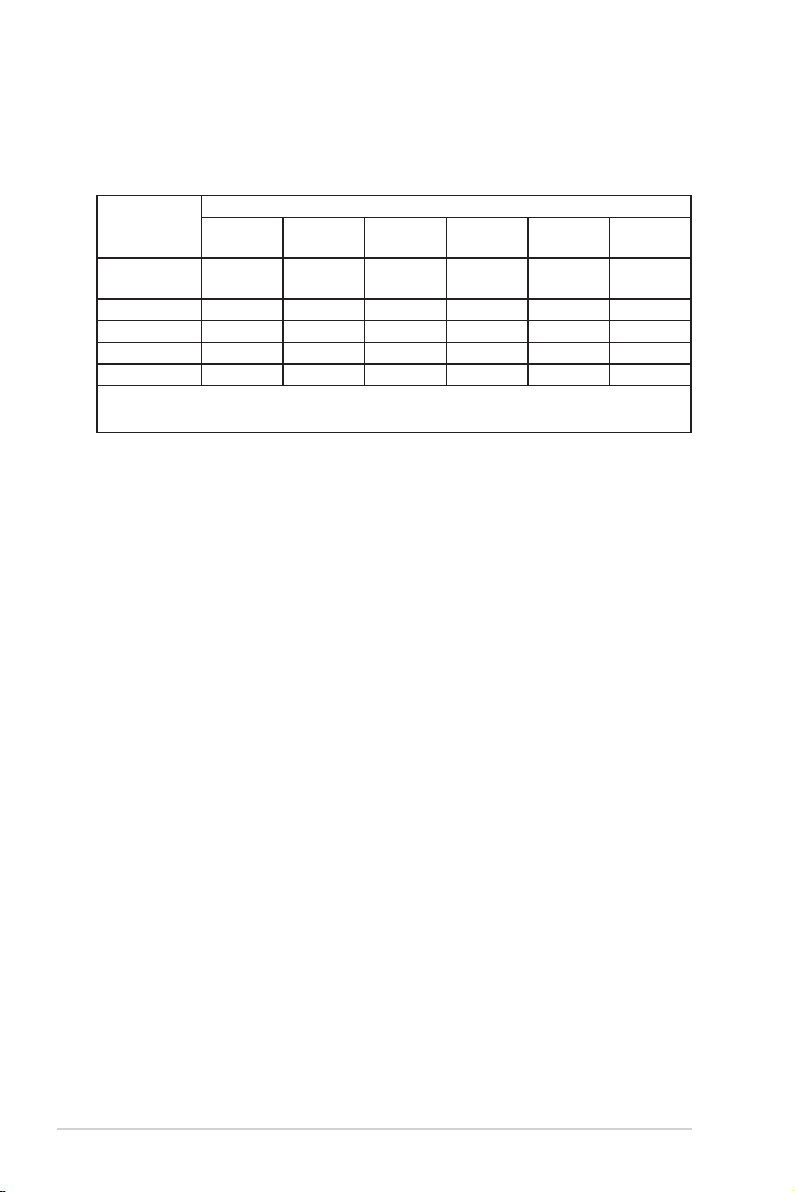
產品之限用物質含有情況
「產品之限用物質含有情況」之相關資訊,請參考下表。
限用物質及其化學符號
單元
印刷電路板及
其電子組件
外殼 o o o o o o
散熱設備 - o o o o o
電源供應器 - o o o o o
其他及其配件 - o o o o o
備考 1 "o" 係指該項限用物質之百分比含量未超出百分比含量基準值。
備考 2 "-" 係指該項限用物質為排除項目。
鉛 (Pb) 汞 (Hg) 鎘 (Cd)
- o o o o o
六價鉻
(Cr+6)
多溴聯苯
(PBB)
多溴二苯醚
(PBDE)
x
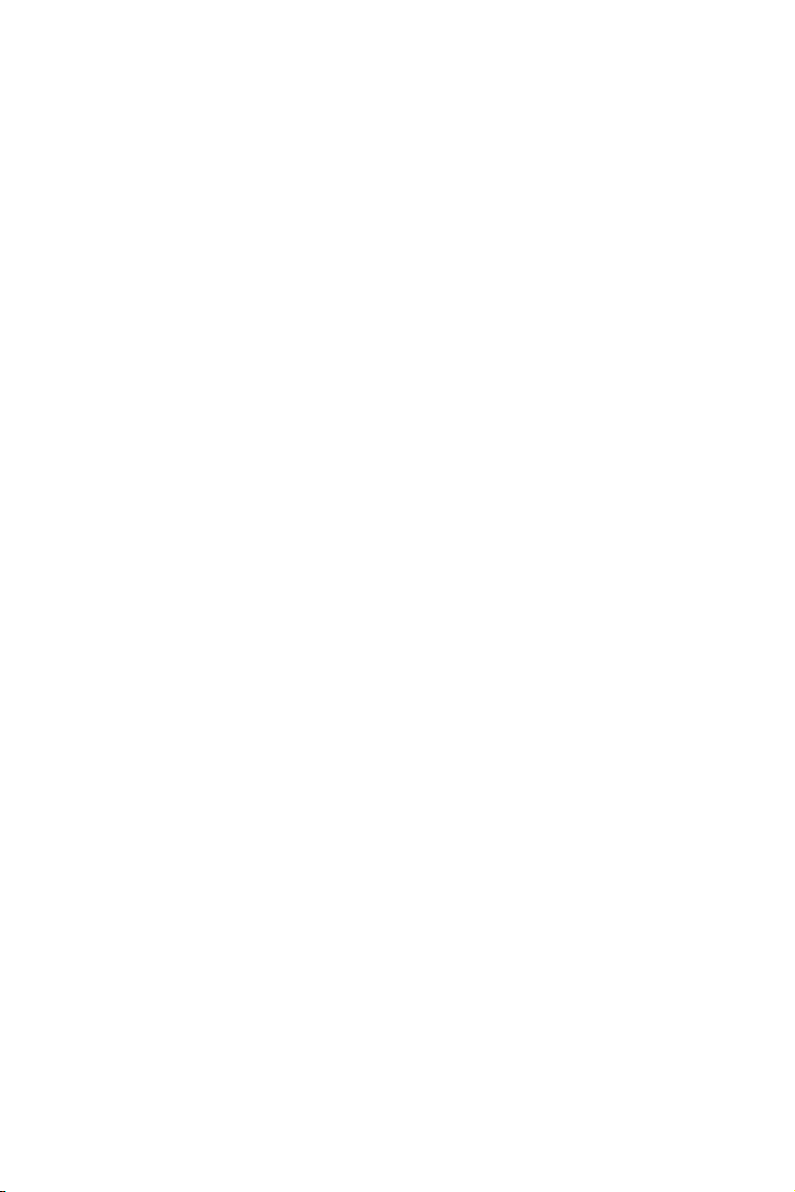
第一章:
系統導覽
本章將介紹本伺服器的各項組成元件,其中包括
系統的前、後面板以及內部功能的總體介紹。
1
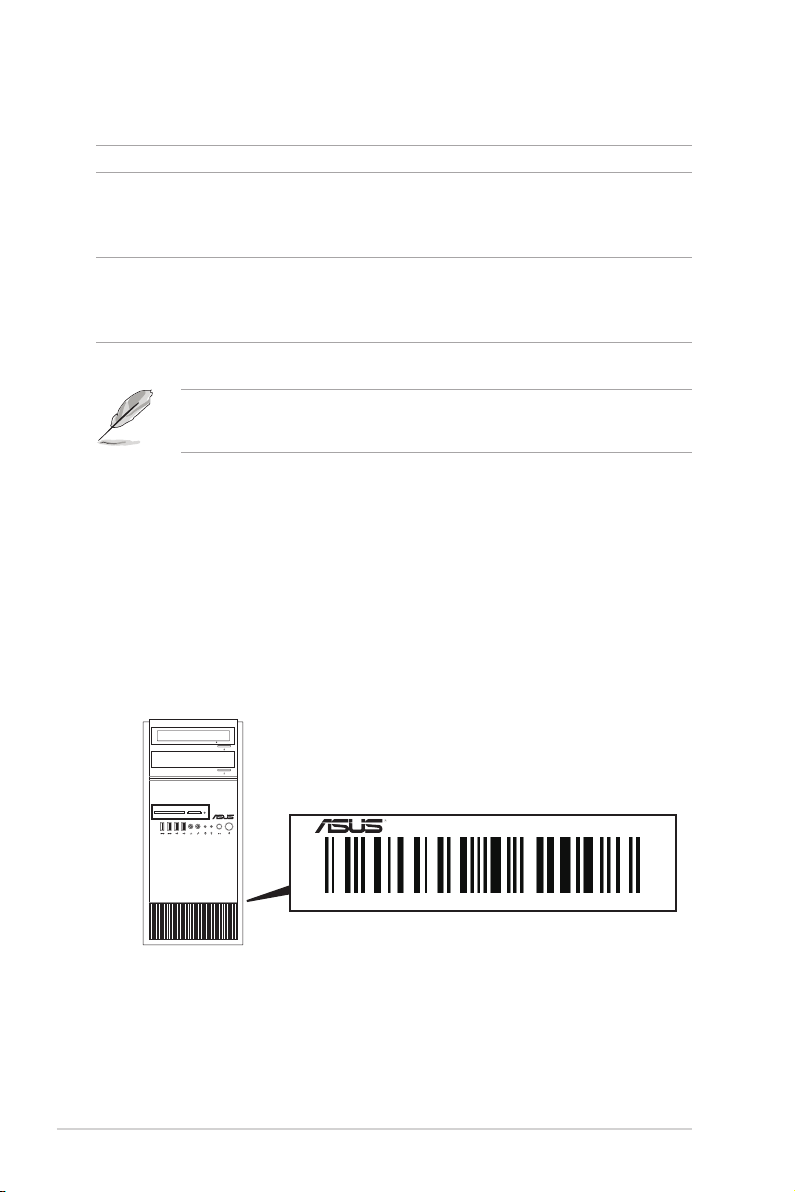
1.1 產品包裝內容
以下為列出本工作站包裝內的組件。
機種型號 E500 G5 / WS690T
配件 1 x E500 G5 / WS690T 驅動與公用程式光碟片
選購配件 智慧卡讀卡機
1 x Windows 10 還原光碟片(根據搭載 OS 的機種配置)
1 x AC 電源線
1 x 序列埠連接線
防毒軟體光碟
DVD-RW 光碟機
鍵盤與滑鼠
若以上列出的任何一項配件有損壞或是短缺的情形,請儘速與您的經銷
商連絡。
1.2 序號貼紙
在您打電話尋求華碩客服中心的協助之前,請先注意產品上的 12 碼序號
編號,如 xxS0xxxxxxxx。請參考以下的圖示範例所示。
當核對正確的序號編號之後,華碩客服中心的人員就能提供快速的檢視
並針對您的問題提供滿意的協助。
1-2
第一章:系統導覽
Smart Card
SD/MMC/MS
E500 G5 / WS690T
xxS0xxxxxxxx
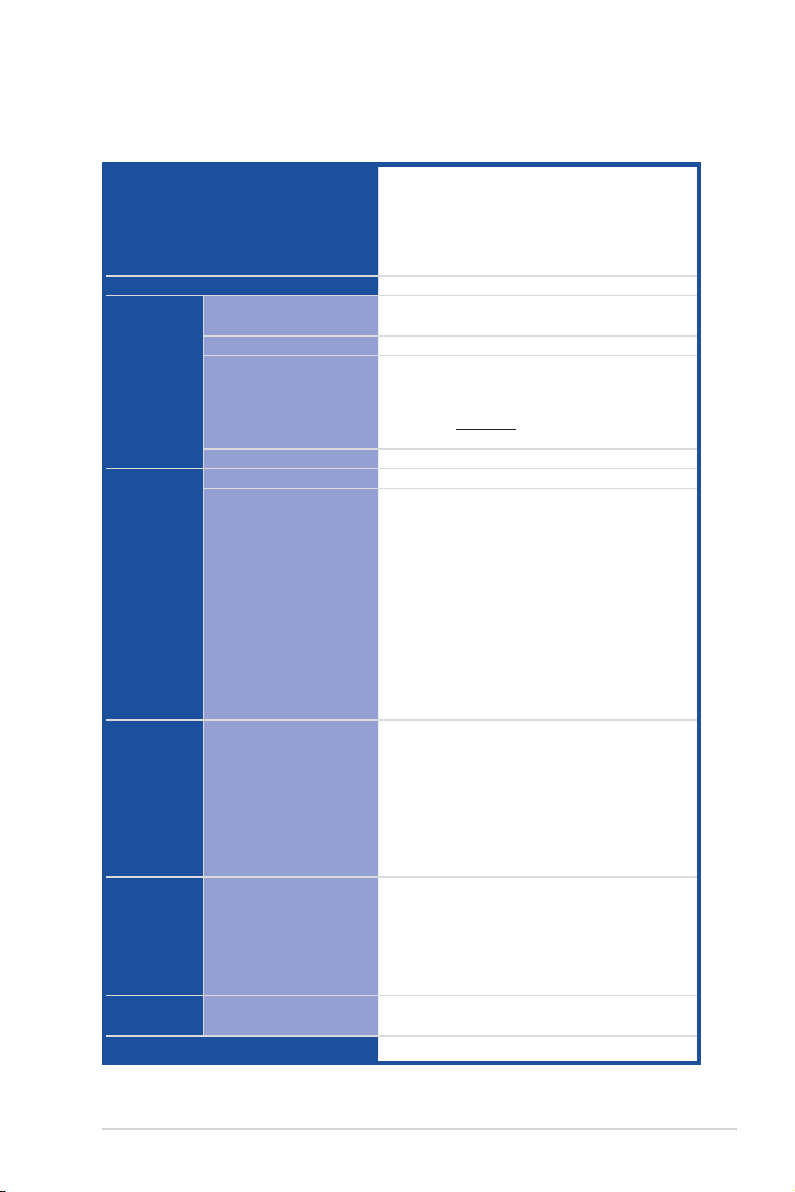
1.3 產品規格表
華碩 E500 G5 / WS690T 工作站是精心打造的直立式工作站,內裝華碩
WS C246 PRO 工作站主機板。
LGA1151 處理器插槽,專為 Intel® Xeon® E 家
族處理器(Coffee Lake)/ Intel® 第八代 Core™
中央處理器/系統匯流排
核心邏輯 Intel® C246 Express 晶片組
總插槽數
擴充容量 最高可擴充達 64GB(UDIMM)
記憶體
記憶體類型
單條記憶體大小 4GB、8GB 與 16GB(UDIMM)
總 PCI/PCI-X/PCI-E 插槽數 6
擴充插槽
儲存裝置 SATA 控制器
硬碟插槽
網路功能 網路
音效 Realtek® ALC887 八聲道高傳真音效編碼器
支援插槽類型
I = 內建
A 或 S 為可熱插拔
i7/i5/i3 處理器 / Intel® Pentium™ 處理器 / Intel®
Celeron™ 處理器所設計*
* 請造訪 tw.asus.com 取得最新的 Intel® 處理器支援列
表。
4 DIMMs
(每個處理器雙通道,每個處理器 4 DIMM)
4 x D IM M 記憶體插槽、最高可以擴充至
64GB、D DR4 2666/2400/2133 MH z*、ECC/
non-ECC UDIMM
* 請參考 tw.asus.com 網頁上有關詳細記憶體 AVL 與
搭配的 CPU 支援列表
PCIEX1_1: P CI-E x1 插槽,x1 Gen3 Link,由
PCH 控制
PCIEX16_1: P CI-E x16 插槽,x16/ x8 G en3
Link
PCIEX16_2: PCI-E x16 插槽,x8 Gen3 Link,
由 PCIEX16_1 切換
PCIEX1_2: P CI-E x1 插槽,x1 Gen3 Link,由
PCH 控制
PCIEX16_3: PCI-E x16 插槽,x4 Gen3 Link,
由 PCH 控制
PCIEX16_4: PCI-E x16 插槽,x4 Gen3 Link,
由 PCH 控制,與 4 SATA 共享
Intel® C246 晶片支援:
8 x SATA 6Gb/s 連接埠或
7 x S AT A 6Gb/s 連接埠搭配 1 x M.2
(SATA 6Gb/s 和 PCIe Gen3 x2 link、NGFF
2280/2260/2242)連接埠
Intel® RST 技術,支援軟體 RAID 0 、1、10 與
5 設定(支援 Windows & Linux 環境)
支援 Intel® Optane 記憶體
3 x 內接式 3.5 吋硬碟插槽
1 x 內接式 2.5 吋 SSD 插槽
1 x M.2(SATA 6Gb/s & PCIe Gen3 x2 link,
NGFF 2280/2260/2242)
1 x M.2(P CI e Ge n3 x4 li nk,N GF F
22110/2280/2260/2242)
1 x Intel® I210-AT GbE 網路控制器
1 x Intel® I219-LM GbE 網路控制器
(下一頁繼續)
華碩 E500 G5 / WS690T 使用手冊
1-3
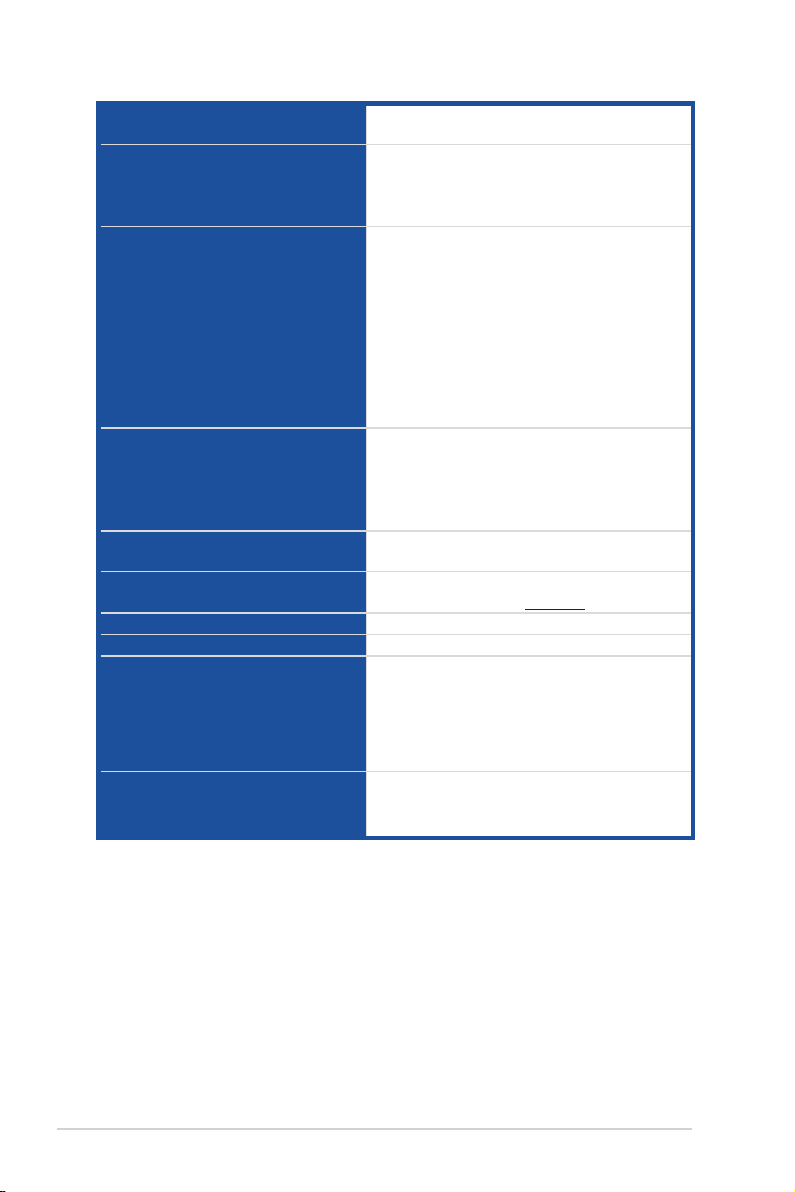
輔助儲存裝置擴充槽
(軟碟機/光碟機)
前側 I/O 連接埠
後側 I/O 連接埠
開關與 LED
安全防護
支持作業系統
外觀尺寸(高 x 寬 x 長)
重量(不包含處理器、記憶體與硬碟機)
電源供應器與電氣額定值
環境條件
2 x 5.25 吋裝置擴充槽
可選購 DVD-RW 光碟機
2 x USB 3.1 Gen 1 連接埠
2 x USB 2.0 連接埠
1 x 耳機連接埠
1 x 麥克風連接埠
2 x USB 3.1 Gen 2 接頭(1 個 Type-A、 1 個
Type-C)
4 x USB 3.1 Gen 1 連接埠
1 x HDMI 連接埠
1 x DisplayPort 連接埠
1 x DVI-D 連接埠
1 x VGA 連接埠
2 x RJ-45 網路埠
8 聲道音效輸入/輸出連接埠 (5+1 音效連接
孔)
前面板開關 / 指示燈:
1 x 電源開關
1 x 電源指示燈
1 x 重置開關
1 x 儲存裝置存取指示燈
安全性平台模組(TPM 2.0)排線插槽
機殼開啟警示連接排針
Windows 10
* 最新支援作業系統請參考 tw.asus.com 網頁的說明
423mm x 190mm x 435mm
12.65 公斤
300W 80PLUS Bronze 單一式電源供應器(100-
127/220-240Vac, 6-3A, 60/50Hz, Class I)
500W 80PLU S Gold 單一式電源供應器(100-
240Vac, 7-3.5A, 50/60Hz, Class I)
700W 80PLU S Gold 單一式電源供應器(100-
240Vac, 10-5A, 50/60Hz, Class I)
操作溫度:10℃ ~ 35℃
未操作溫度:-40℃ ~ 70℃
未操作濕度:20% ~ 90%(無結露)
* 列表規格若有變更,恕不另行通知。
1-4
第一章:系統導覽
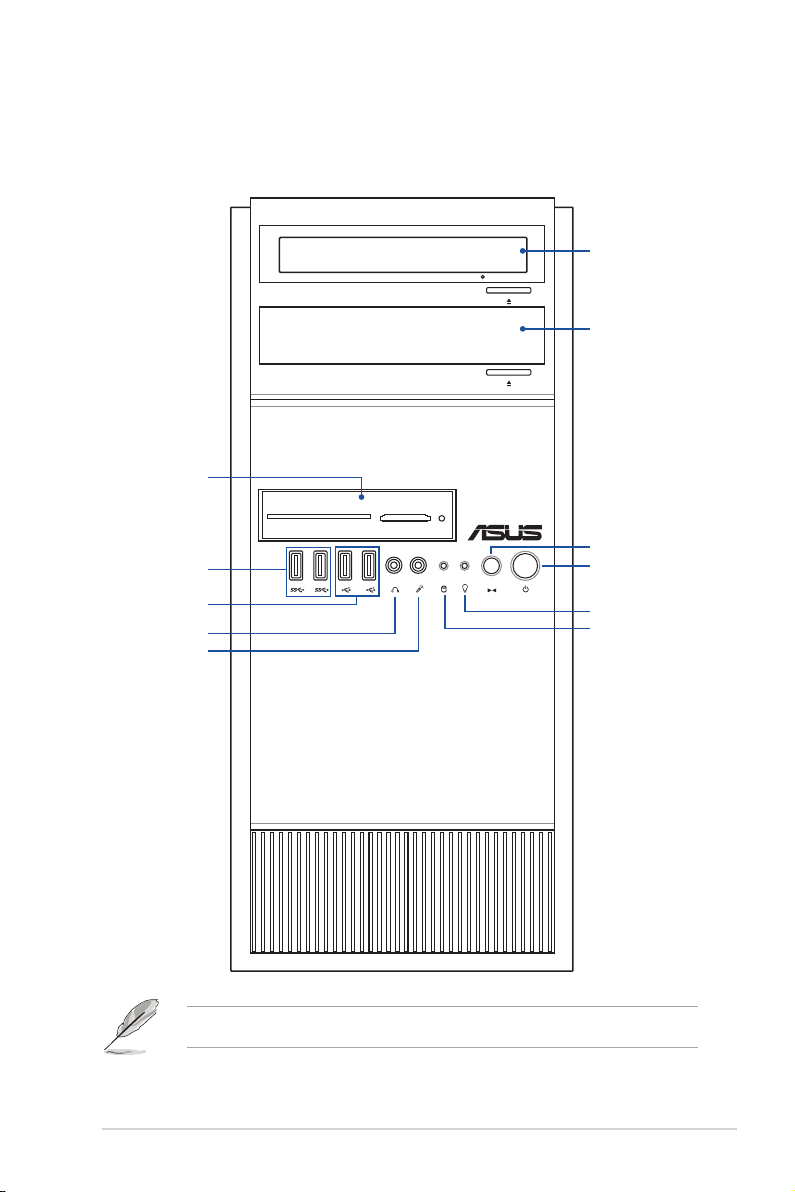
1.4 前端面板
本工作站的前端面板提供您方便地讀取功能,並包括電源按鈕、重置
(Reset)按鈕、LED 指示燈號、光碟機與 2 個 USB 埠,方便您隨時瞭解系
統的狀況。
1 部光碟機(選配)
預留的 5.25 吋裝置擴充槽
讀卡機(選配)
Smart Card
2 個 USB 3.1 Gen 1 埠
2 個 USB 2.0 埠
耳機連接埠
麥克風連接埠
SD/MMC/MS
重置(Reset)按鈕
電源按鈕
電源指示燈
硬碟存取指示燈
關於前端面板 LED 指示燈,請參考 1.7.1 前面板指示燈 的說明。
華碩 E500 G5 / WS690T 使用手冊
1-5
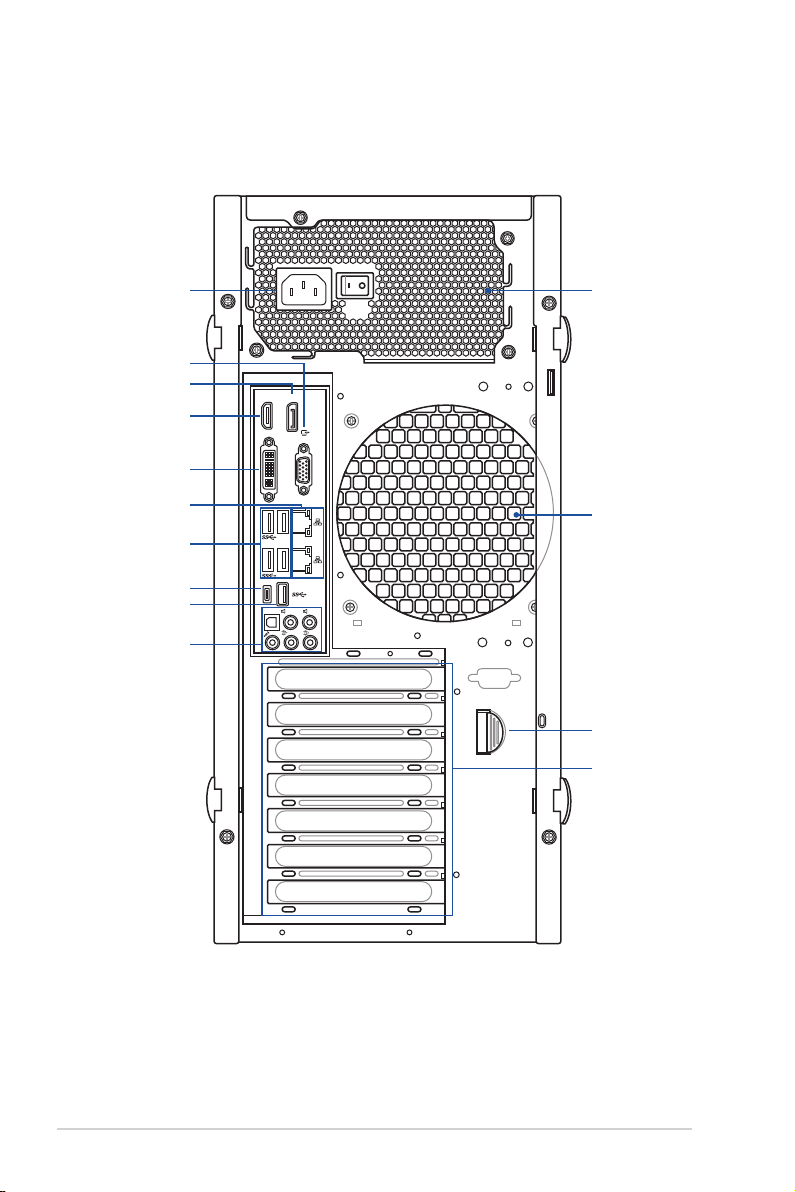
1.5 後端面板
E500 G5 / WS690T 後端面板包含了所有連接裝置的接頭、系統後置風扇
(選配)及外接擴充插槽等。下圖即為工作站後端面板圖示。
電源插孔
VGA 連接埠
DisplayPort 連接埠
HDMI 連接埠
DVI-D 連接埠
Intel® 網路埠 1 與 2
USB USB 3.1 Gen 1 埠
USB 3.1 Gen 2 Type-C 接頭
USB 3.1 Gen 2 Type-A 接頭
音效連接埠
HDMI
DVI
TYPE C
SPDIF OUT
單一電源供應器模組
Display/Port
VGA OUT
120mm x 120mm
USB 3.0
系統後置風扇
(選配)
USB 3.0
10
REAR C/SUB
LINE OUT
LINE IN
MIC IN
KY
PCI-E 擴充卡插槽
擴充卡插槽
1-6
第一章:系統導覽
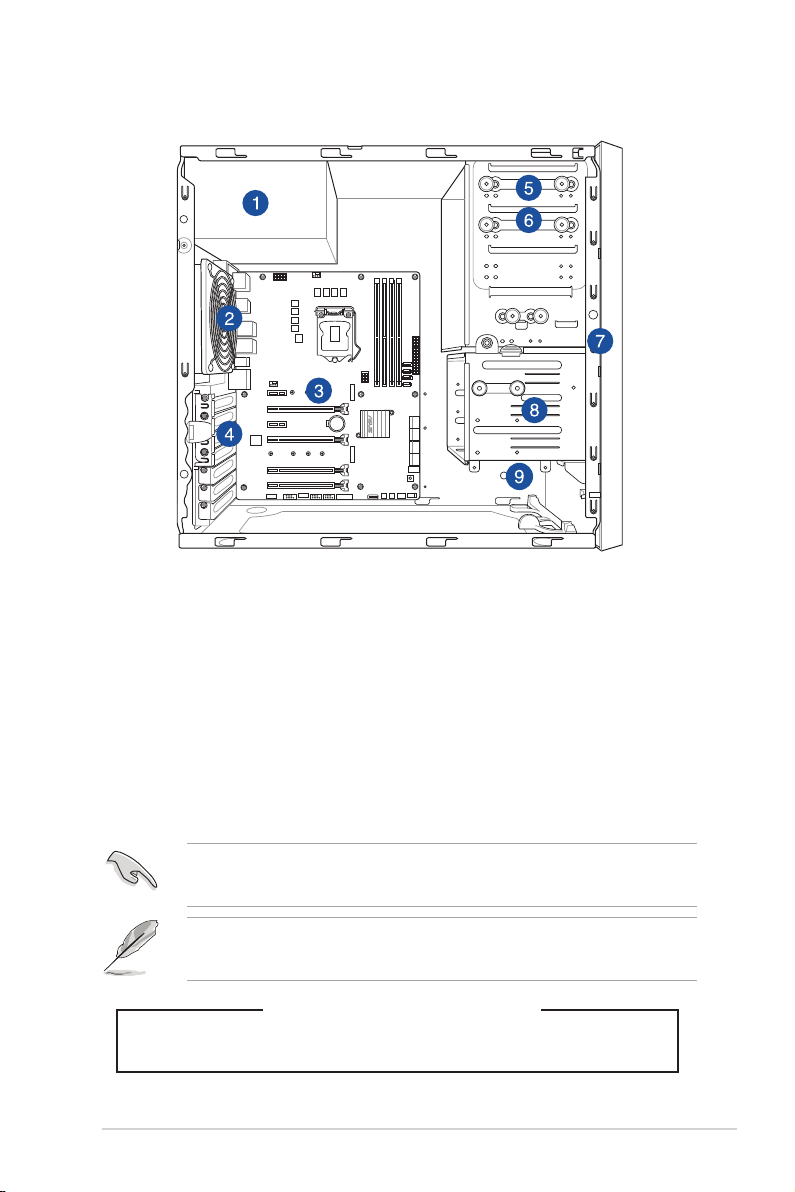
1.6 內部組件
下圖為本工作站的標準內部組件:
1. 電源供應器模組
2. 120mm x 120mm 系統後置風扇(選配)
3. 華碩 WS C246 PRO 工作站主機板
4. 介面卡插槽固定扣
5. 光碟機(選配)
6. 1 個 5.25 吋裝置擴充槽
7. 前置 I/O 面板(隱藏)
8. 3 個內建 3.5 吋硬碟擴充槽
9. 1 個內建 2.5 吋硬碟 / SSD 擴充槽
當您要移除或安裝系統內的組件之前,請先關閉系統電源並將電源供應
器移開。
本工作站不包含軟碟機裝置,若您需要使用軟碟機安裝驅動程式等軟
體,請於透過本工作站上提供的 USB 埠連接 USB 外接軟碟機使用。
*警告
不當移動內部組件可能會發生危險
請將手或身體其他部位與內部組件保持距離
華碩 E500 G5 / WS690T 使用手冊
1-7
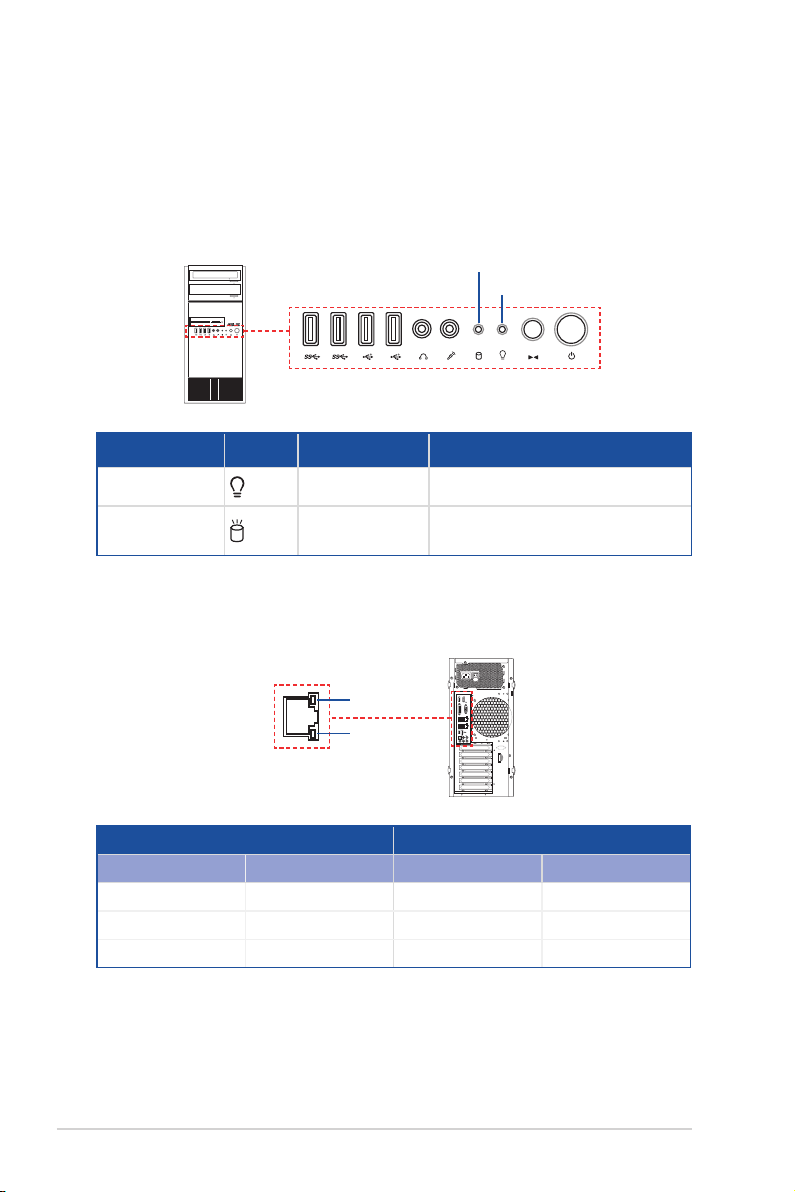
1.7 LED 顯示燈號說明
SD/MMC/MS
Smart Card
VGA
OUT
SPDIF OUT
USB 3.1
10
工作站的前端面板上包含了許多 LED 狀態顯示燈號及按鈕,有關各個燈
號所代表的意義,請參考以下的說明。
1.7.1 前面板指示燈
硬碟存取指示燈
電源指示燈
Smart Card
SD/MMC/MS
LED 燈號 圖示 顯示狀態 說明
電源指示燈 亮燈 系統電源開啟
硬碟存取指示燈
熄滅
閃爍
無動作
讀/寫資料至硬碟內
1.7.2 網路埠指示燈
ACT/LINK
LED
SPEED LED
ACT/LINK LED SPEED LED
燈號狀態 說明 燈號狀態 說明
熄滅 未連接 熄滅 10 Mbps
黃燈 已連接 橘燈 100 Mbps
閃爍 正在存取資料 綠燈 1 Gbps
HDMI
Display/Port
DVI
VGA OUT
USB 3.0
USB 3.0
TYPE C
10
REAR C/SUB
SPDIF OUT
LINE OUT
LINE IN
MIC IN
KY
1-8
第一章:系統導覽
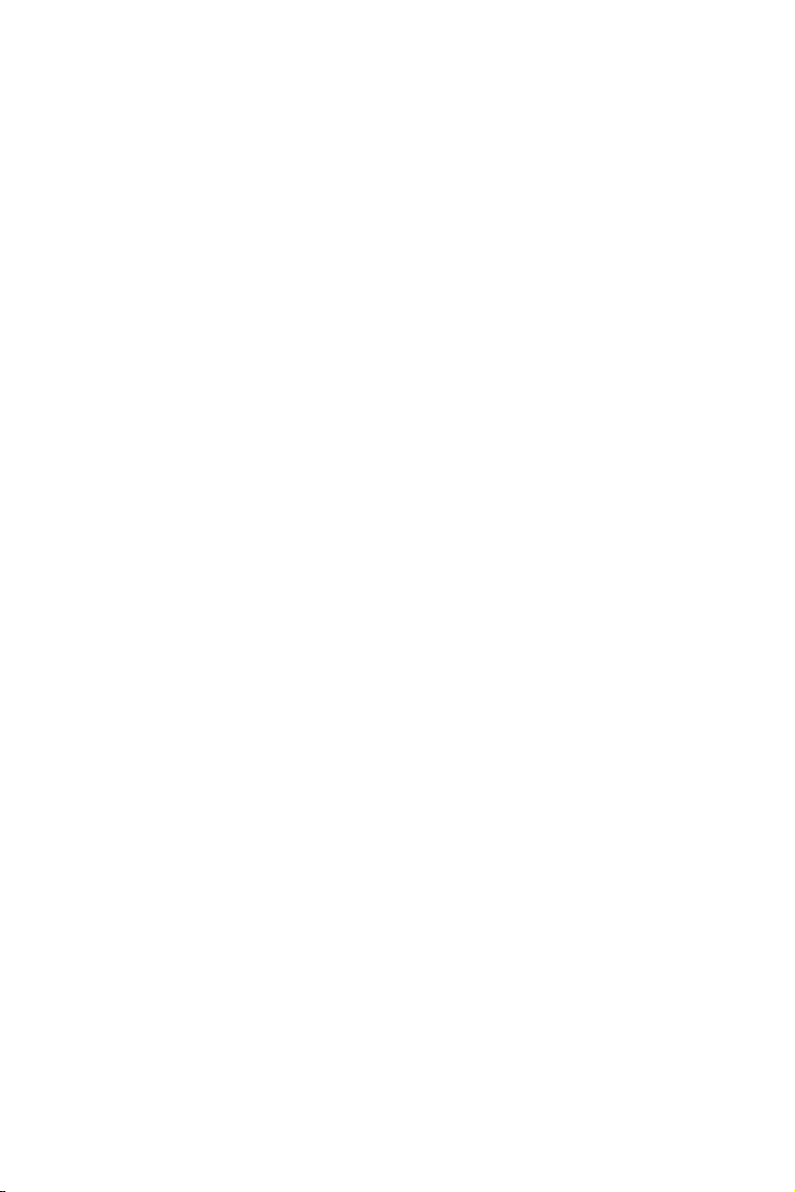
第二章:
硬體安裝
本章節要告訴您如何安裝及移除本伺服器各個部
分的組件,以及在安裝過程中必需注意的事項。
2
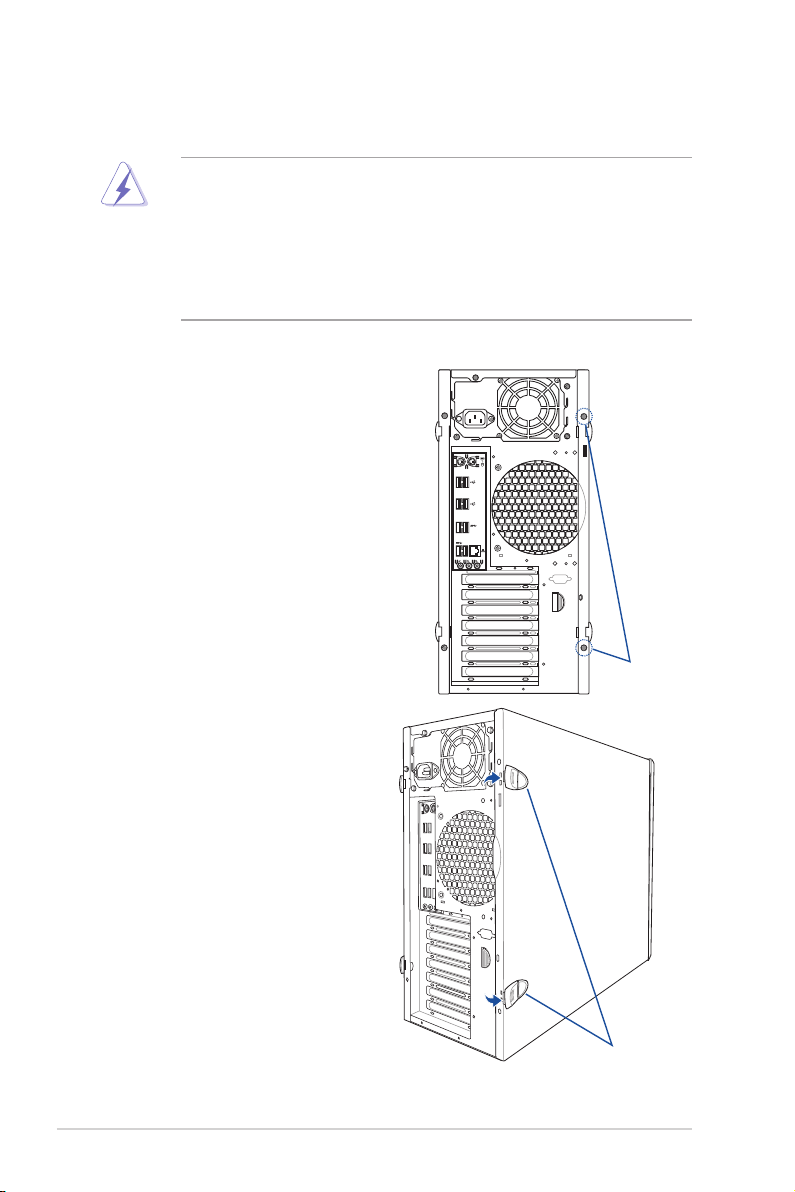
2.1 安裝及移除機殼
MIC
IN
LINE
OUT
LINE
IN
USB 3.0
USB 3.0
2.1.1 移除機殼側蓋板
‧ 在移除側邊蓋板之前,請先移除連接在機殼上的電源線。
‧ 請小心移除機殼側邊的蓋板,當您進行移除機殼內的零組件,如處
理器風扇、後側機殼風扇或其他銳利的邊緣部份時,請小心移除以
免傷到手指。
‧ 本章節內的安裝說明圖示僅供參考,安裝的步驟原則不變,而實際
的產品樣式會因您選購的機種有所差異。
請依照以下步驟,移除機殼側板:
1. 欲移除機殼側蓋板,請將位於機殼
後面板側邊上下的兩顆螺絲鬆開,
以準備卸除側蓋板。
USB 3.0
USB 3.0
LINE
LINE
MIC
OUT
IN
IN
螺絲
2. 然後打開側蓋板上的固定扣。
2-2
第二章:硬體安裝
側蓋板固定扣
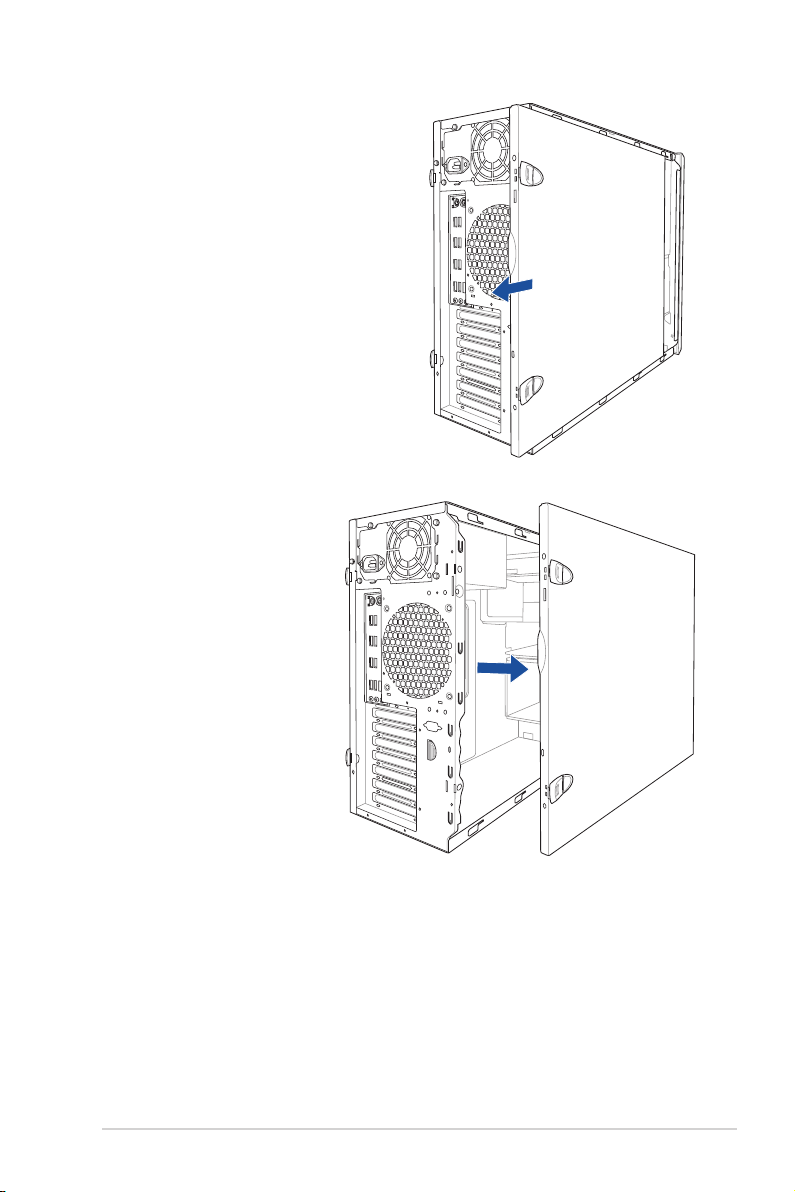
3. 接著將機殼側蓋板往後端推,直到
MIC
IN
LINE
OUT
LINE
IN
USB 3.0
USB 3.0
脫離機殼。
4. 然後取下側蓋板,並請將其
放置於一旁。
華碩 E500 G5 / WS690T 使用手冊
2-3
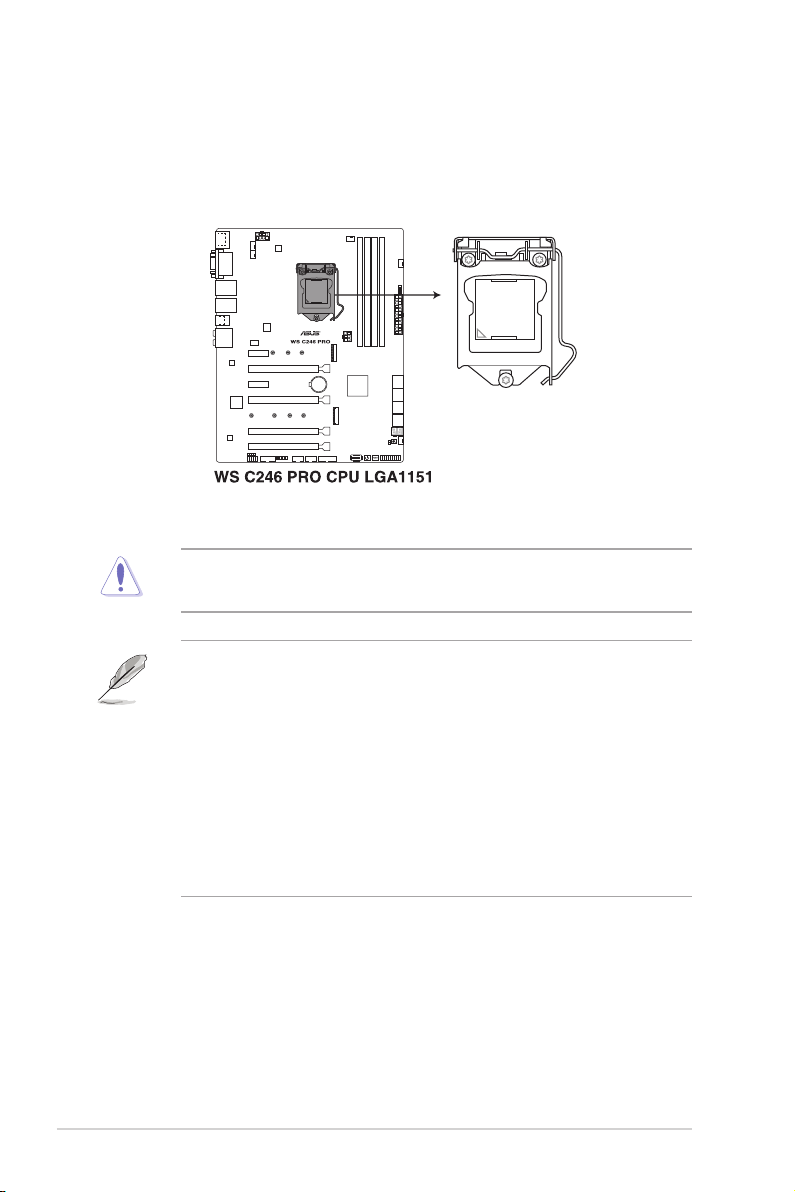
2.2 中央處理器(CPU)
本系統具備一個 LGA1151 處理器插槽,本插槽是專為 Intel® Xeon® E
家族處理器(Coffee Lake)/ Intel® 第八代 Core™ i7/i5/i3 處理器 / Intel®
Pentium™ 處理器 / Intel® Celeron™ 處理器所設計。
本插槽僅支援 LGA1151 處理器,請確認並安裝正確的處理器,請勿將
其他處理器安裝於 LGA1151 插槽。
‧ 當您安裝 CPU 時,請確認所有的電源接頭都已拔除。
‧ 在您購買本主機板後,請確認在處理器插座上附有一個隨插即用的
保護蓋,並且插座接點沒有彎曲變形。若是保護蓋已經毀損或是沒
有保護蓋,或者是插座接點已經彎曲,請立即與您的經銷商連絡。
‧ 在安裝完主機板後,請保留隨插即用的保護蓋。只有 LGA1151
插槽上附有隨插即用保護蓋的主機板符合 Return Merchandise
Authorization(RMA)的要求,華碩電腦才能為您處理產品的維修與
保固。
‧ 本保固不包括處理器插座因遺失、錯誤的安裝或不正確的移除隨插
即用保護蓋所造成的毀損。
2-4
第二章:硬體安裝
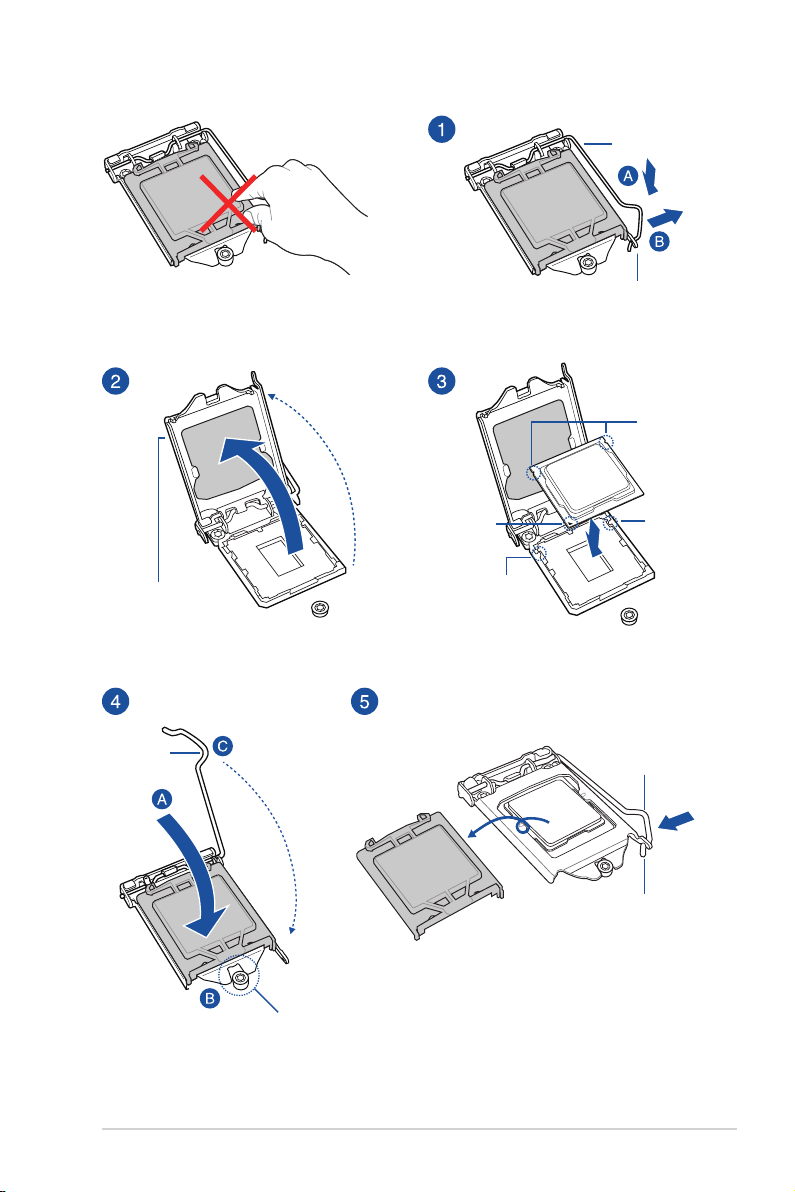
固定扳手
固定扣
CPU 校準缺口
安裝盒上蓋
固定扳手
省力旋鈕
金色三角
形標示
校準點
校準點
固定扳手
固定扣
華碩 E500 G5 / WS690T 使用手冊
2-5
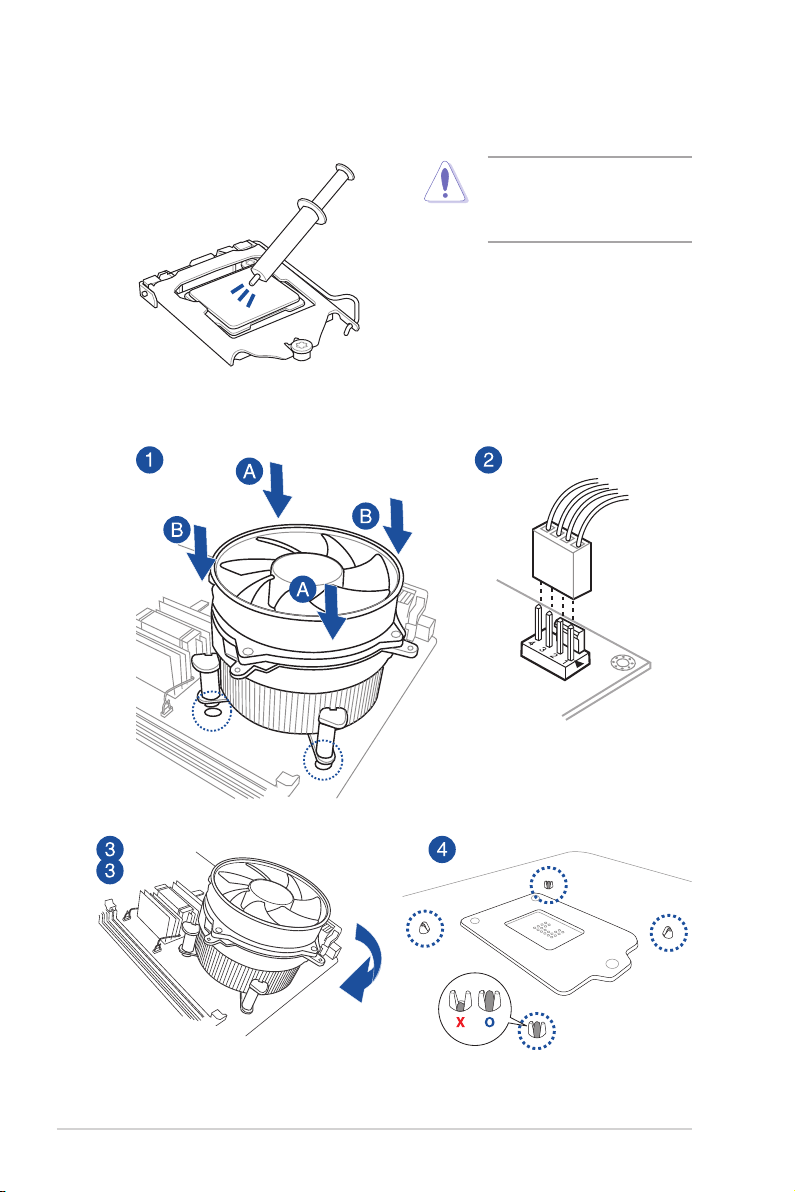
2.3 安裝 CPU 散熱片和風扇
在安裝散熱片與風扇之前若
有需要,請先將處理器與散
熱片塗上散熱膏。
安裝散熱片與風扇
2-6
第二章:硬體安裝
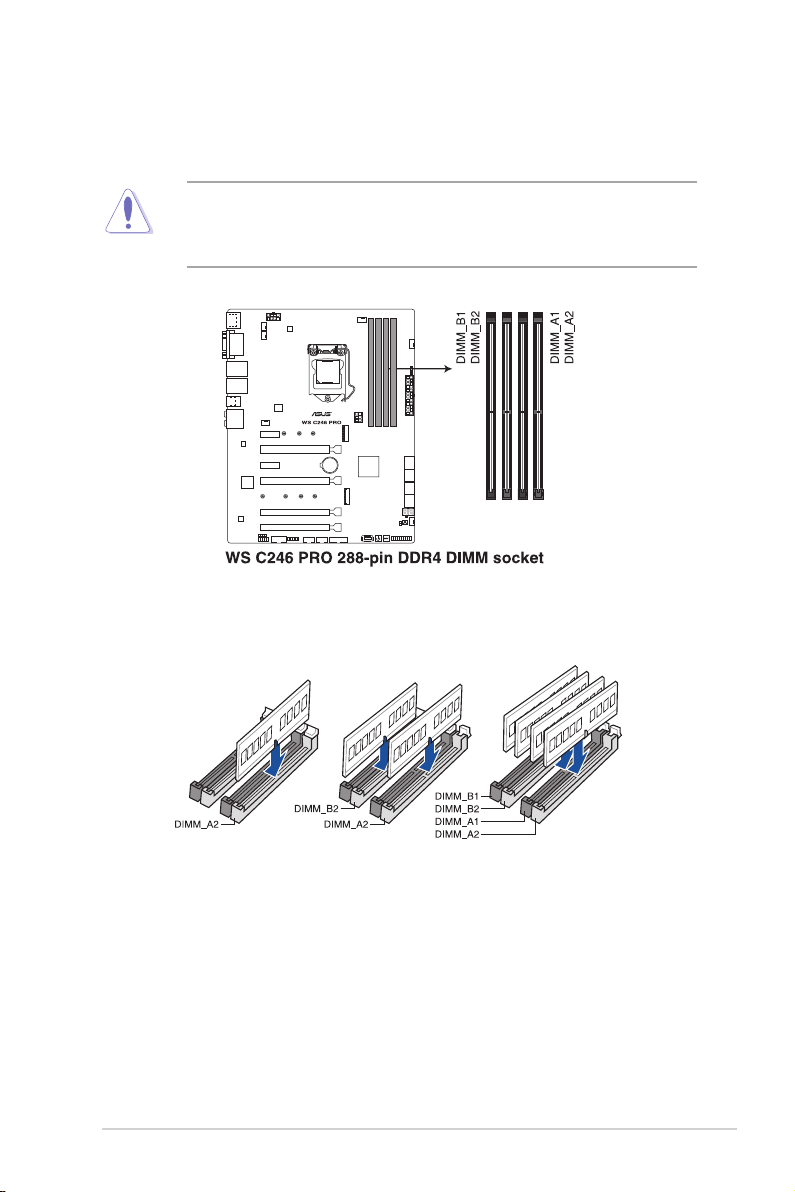
2.4 系統記憶體
本主機板配置有 4 組 DDR4 DIMM(Double Data Rate 4)記憶體模組插
槽。
DDR4 記憶體模組擁有與 DDR3、DDR2 或 DDR 記憶體模組相同的外
觀,但是 DDR4 記憶體插槽的缺口與 DDR3、DDR2 或 DDR 記憶體插槽
不同,以防止插入錯誤的記憶體模組。
記憶體建議設定
華碩 E500 G5 / WS690T 使用手冊
2-7

記憶體設置
您可以任意選擇使用 2GB、4GB、8GB 與 16GB 的 unbuffered non-ECC
DDR4 記憶體條至本主板的記憶體插槽上。
您可以在 Channel A 與 Channel B 安裝不同容量的記憶體模組,在雙通
道設定中,系統會偵測較低容量通道的記憶體容量。任何在較高容量通
道的其他記憶體容量,會被偵測為單通道模式執行。
‧ 預設的記憶體運作頻率是根據其 SPD(Serial Presence Detect)。在
預設狀態下,某些記憶體在超頻時的運作頻率可能會較供應商所標
示的數值為低。
‧ 在全負載(8 DIMM)或超頻設定下,記憶體模組可能需要更佳的冷
卻系統以維持運作的穩定。
‧ 請安裝相同 CAS Latency 的記憶體模組。為求最佳相容性,建議您
安裝同廠牌、相同資料碼(D/C)版本的記憶體模組。請先與供應商
確認並購買正確的記憶體模組。
‧ 請造訪華碩網站(tw.asus.com)查詢最新記憶體供應商列表
(QVL)。
2-8
第二章:硬體安裝
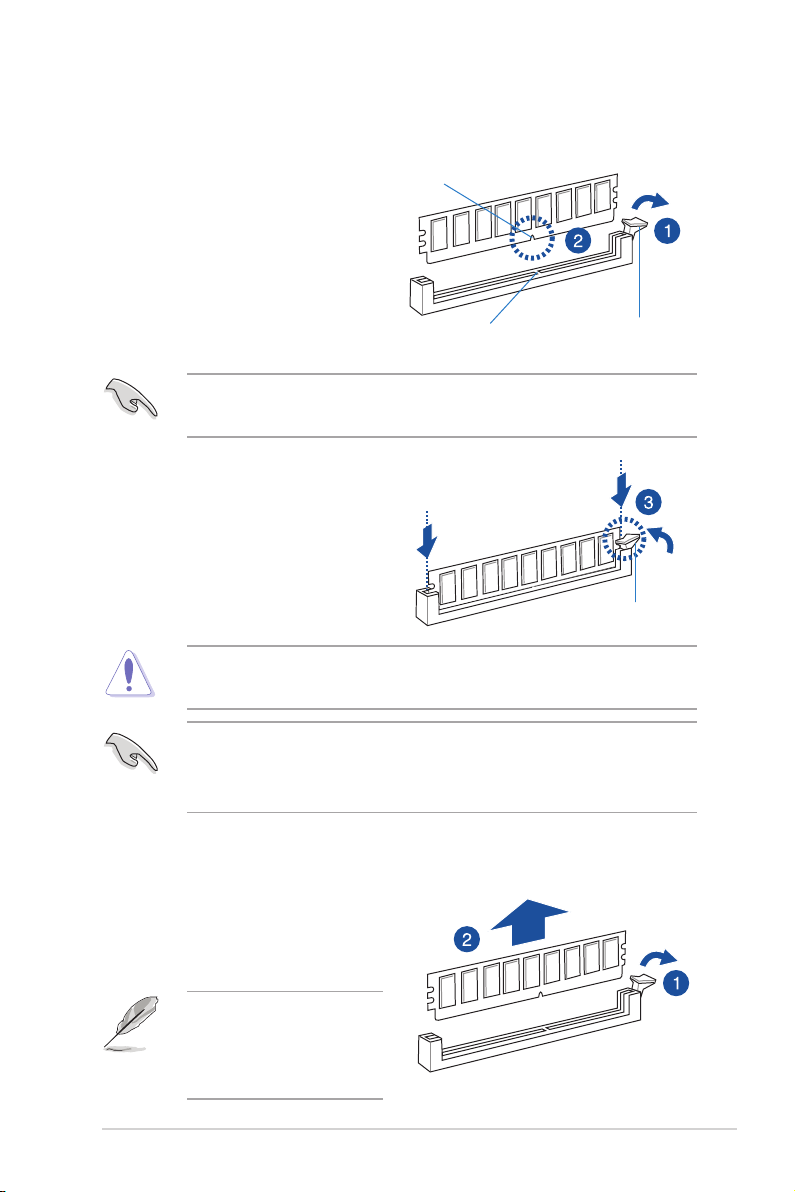
2.4.1 安裝記憶體模組
請依照下面步驟安裝記憶體模組:
1. 先將記憶體模組插槽固定卡
榫扳開。
2. 將記憶體模組的金手指對齊
記憶體模組插槽的溝槽,並
且在方向上要注意金手指的
缺口要對準插槽的凸起點。
記憶體插槽上的凹槽為設計僅一個方向供記憶體模組插入,請在裝入
前,確定記憶體模組與記憶體插槽上的安裝方向是契合的。
3. 將記憶體模組插入插槽中,若
無錯誤,插槽的卡榫會因記憶
體模組置入而自動扣到記憶體
模組的凹孔中。
請將記憶體模組缺口對準插槽的凸起點並垂直插入,以免造成記憶體模
組缺口損壞。
記憶體模組缺口
插槽凸起點
往外扳開記憶體
模組插槽的卡榫
卡榫扣入
‧ 安裝二支或更多記憶體模組時,請參考主機板產品內附使用手冊上
的相關說明。
‧ 請參閱華碩官網上關於合格記憶體廠商供應列表(QVL)的說明。
取出記憶體模組
請依照以下步驟取出記憶體模組:
1. 壓下記憶體模組插槽的固定卡
榫以鬆開記憶體模組。
2. 再將記憶體模組由插槽中取出。
在壓下固定卡榫取出記憶體
模組的同時,您可用手指頭
輕輕地扶住記憶體模組,以
免跳出而損及記憶體模組。
華碩 E500 G5 / WS690T 使用手冊
2-9
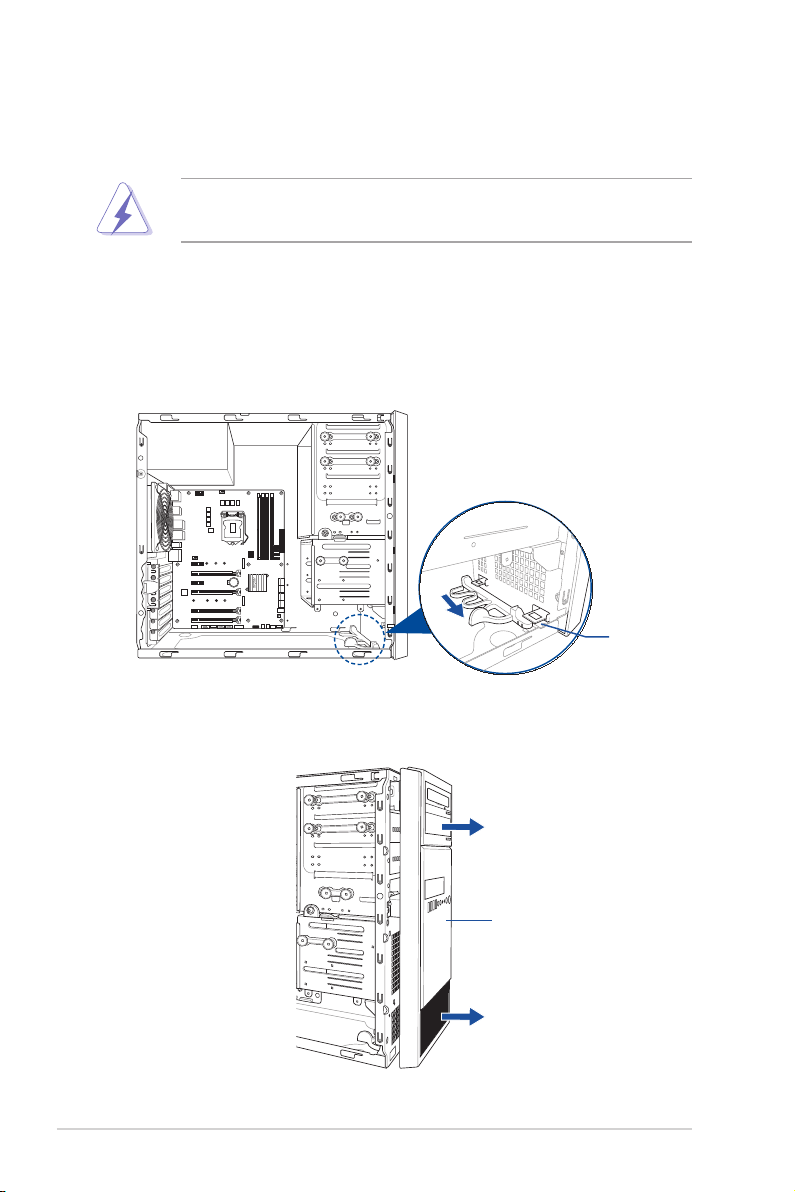
2.5 前面板的組裝
在您開始安裝 5.25 吋裝置前,您必須先移除前面板(包含了前面板及保
護蓋)。
當您安裝或移除任何擴充卡前,請確認先將電腦的電源拔除。如此可免
除任何因電器殘留於電腦中,而發生相關硬體損毀的意外狀況。
2.5.1 移除前面板組件
請依照以下說明,來移除前面板組件:
1. 找到機殼前面板上的固定扣,以鬆開前面板組件。
固定扣
2. 然後將機殼前面板朝箭頭方向拉,以鬆開前面板組件。
前面板組件
2-10
第二章:硬體安裝
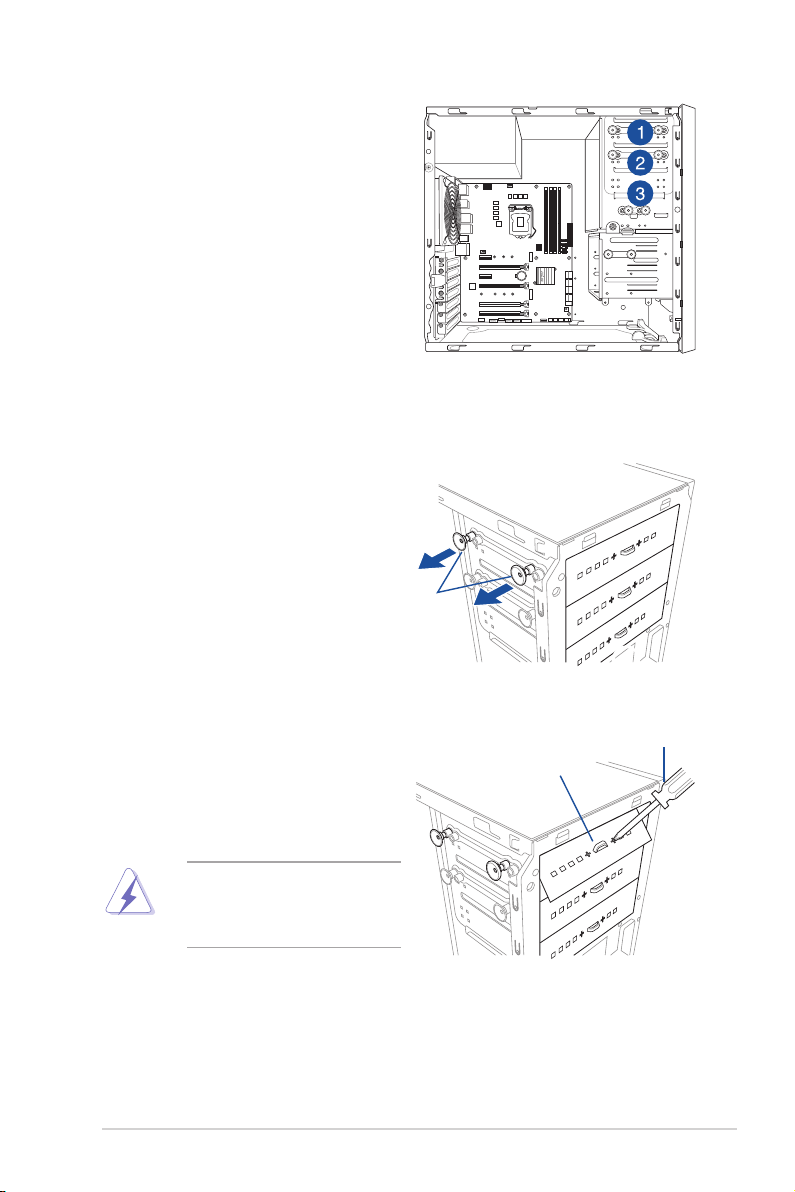
2.6 5.25 吋裝置
本系統具備三個 5.25 吋裝置插
槽,位於前面板上方。
安裝 5.25 吋裝置
請依照以下方式安裝 5.25 吋裝置:
1. 請依照前面 移除前面板組件 的
說明,將前面板移除。
2. 再依箭頭方向所示,將擴充槽固
定扣朝左拉開。
擴充槽
固定扣
3. 卸除欲裝入 5.25 吋插槽前的金屬
片擋板。如右圖所示,使用螺絲起
子,插入金屬片擋板中,上下搖晃
螺絲起子讓金屬片鬆脫,並取下此
金屬片。
請小心取下金屬片,可使用如
螺絲起子這樣的工具來輔助卸
除,以避免傷到手。
螺絲起子
金屬片擋板
華碩 E500 G5 / WS690T 使用手冊
2-11
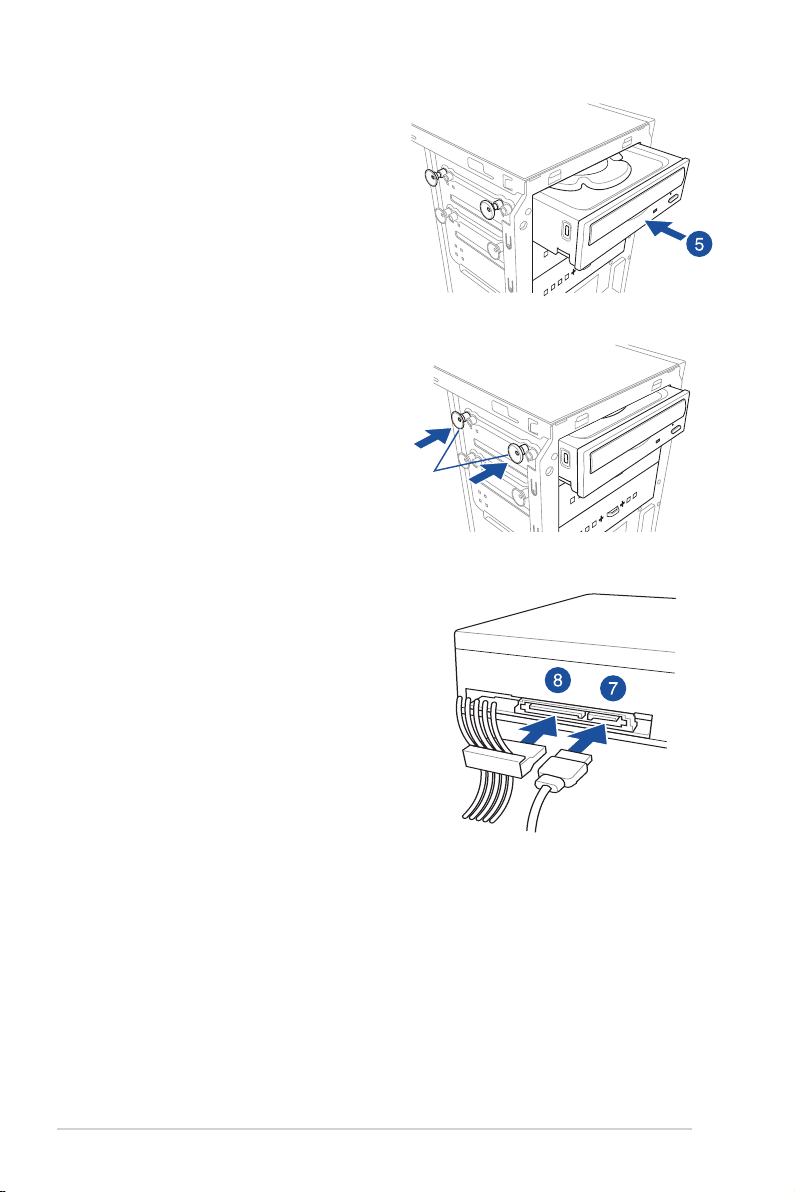
4. 然後置入 5.25 吋裝置。
5. 將固定扣往右推,直到聽到一聲
固定的聲響,確定將裝置固定在
定位上。
擴充槽
固定扣
6. 接著連接 SATA 排線至裝置後方的
SATA 插槽。
7. 再將 SATA 電源線,連接至裝置上面
的電源插座。
8. 然後依照前面的步驟,將機殼前面板
裝回至定位。
2-12
第二章:硬體安裝
SATA 排線SATA 電源線

2.7 安裝硬碟機
本系統支援三(3)個 Serial ATA 硬碟機,可裝入機殼內的硬碟擴充槽,
並在此擴充槽下方提供 1 個 2.5 吋硬碟/ SSD 硬碟擴充槽,讓您擴充使用。
安裝 3.5 吋硬碟機
請依照以下步驟,安裝硬 3.5 吋 Serial ATA 硬碟機:
1. 請依照前面 移除前面板組件 的說明,將前面板移除。
2. 取出欲安裝的 3.5 吋硬碟機,以及所附的螺絲。
3. 找到硬碟擴充槽固定扣,並下壓(A),然後朝(B)箭頭方向旋轉直到
卡到定位上。
硬碟擴充槽固定扣
硬碟擴充槽
4. 將硬碟置入擴充槽,直到硬碟
機上面的螺絲孔位對準擴充槽
上的螺絲安裝孔位。
螺絲孔位(擴充槽上面)
華碩 E500 G5 / WS690T 使用手冊
螺絲孔位(硬
碟機上面)
2-13

5. 使用螺絲將 3.5 吋硬碟機鎖上硬
碟擴充槽。
6. 然後將擴充槽朝箭頭方向旋轉,
裝回至定位。
7. 連接 SATA 排線與 SATA 電源線
至 3.5 吋硬碟機後方。
2-14
第二章:硬體安裝

安裝 2.5 吋硬碟機 / SSD
請依照以下步驟,安裝 2.5 吋硬碟機 / SSD:
1. 請依照前面 移除前面板組件 的說明,將前面板移除。
2. 取出欲安裝的 2.5 吋硬碟機 / SSD,以及所附的螺絲。
3. 如圖所示,請將系統機殼平躺在桌面上。
4. 找到硬碟擴充槽固定扣,並下壓(A),然後朝(B)箭頭方向旋轉直到
卡到定位上。
5. 將 2.5 吋硬碟 / SSD 置入位於擴充槽下方的安裝處,如下圖所示,並對
準此擴充槽上的螺絲安裝孔位。
硬碟擴充槽
固定扣
硬碟擴充槽
2.5 吋硬碟 / SSD
對準螺絲安裝孔位
華碩 E500 G5 / WS690T 使用手冊
2-15

6. 使用螺絲起子,並搭配所
附的螺絲,將 2.5 吋硬碟 /
SSD 鎖至定位。
7. 再將擴充槽如圖的箭頭方向
所示,旋轉回原位。
8. 連接 SATA 排線與 SATA 電
源線至 2.5 吋硬碟機 / SSD
後方,完成安裝。
2-16
第二章:硬體安裝

2.8 擴充卡
本系統設計了便利的擴充卡快速卡扣,讓您可以更輕鬆且快速地來安裝/
移除擴充卡。
當您安裝或移除任何擴充卡前,請確認先將電腦的電源線拔除。如此,
方可免除任何因電器殘留於電腦中,而發生相關硬體損毀的意外狀況。
插槽編號 插槽說明
1 PCIE x1_1 插槽
2 PCIE x16_1 插槽
3 PCIE x1_2 插槽
4 PCIE x16_2 插槽
5 PCIE x16_3 插槽
6 PCIE x16_4 插槽
華碩 E500 G5 / WS690T 使用手冊
2-17

2.8.1 安裝擴充卡
請依照以下步驟,安裝擴充卡:
1. 打開機殼側面板,並將主機平躺於一個穩定的桌面上。
2. 按下 PCI-E 擋板固定扣(A),然後握住邊緣並朝(B)箭頭方向鬆開。
PCI-E 擋板固定扣邊緣
PCI-E 擋板固定扣
3. 移除(A)處的金屬擋板固定片上的螺絲,然後卸除想要安裝擴充卡處
的該片金屬擋板(B)。
螺絲
2-18
第二章:硬體安裝
金屬擋板

4. 將擴充卡上面的金手指對準
擴充卡
PCI-E 插槽
PCI-E 插槽插入。
5. 將 PCI-E 擋板固定扣朝內壓下聽到"喀"的聲響,以確實固定擴充卡。
PCI-E 擋板固定扣
6. (可選擇)或是更換成裝上金
屬擋板固定片,並鎖上螺絲固
定。
華碩 E500 G5 / WS690T 使用手冊
2-19

2.8.2 設定擴充卡
PCIe Express 3.0 運行模式
VGA 設定
一張 VGA/PCIe 顯卡
二張 VGA/PCIe 顯卡 x16 x8 N/A
三張 VGA/PCIe 顯卡 x8 x8 x4
‧ 當您安裝一張顯示卡時,建議您將 PCI Express x16 顯示卡安裝於
PCIe 3.0 x16_1(灰色)插槽,以獲得更良好的效能。
‧ 當執行 CrossFireX™ 模式時,建議提供系統充足的電力供應。
‧ 當您安裝多張顯示卡時,建議您將機殼風扇的排線連接至主機板上
標示 CHA_FAN1/2 的插座,以獲得更良好的散熱環境。
‧ 當執行 CrossFireX™ 時,建議連接 EATX12V_1 插座以獲得良好電
力支援。
PCIe 3.0 x16_1(
灰色)
x16 (建議使用單張
顯卡)
PCIe 3.0 x16_2 PCIe 3.0 x16_3
N/A N/A
2-20
第二章:硬體安裝

2.8.3 安裝 M.2 擴充卡
請依照以下的步驟安裝 M.2 擴充卡:
1. 找到主機板上的 M.2 插槽(NGFF1)位置。
2. 將鎖在 M.2 插槽旁支架上
的螺絲移除,然後放置於一
旁。
3. 準備好要安裝的 M.2 擴充卡。
4. 將 M.2 擴充卡對準主機板上的 M.2
插槽(NGFF1)裝入。
NGFF1
螺絲支架
螺絲
螺絲孔
5. 鎖上步驟 2 移除的螺絲以固定 M.2
擴充卡,完成安裝。
‧ 移除螺絲時請留意螺絲座可能被一起移除。
‧ 固定 M.2 擴充卡前請確認 M.2 擴充卡位於螺絲與螺絲座間。
華碩 E500 G5 / WS690T 使用手冊
2-21

2.9 系統風扇
當系統風扇發生異常時,您可能會需要進行卸除並更換。如有需要,請
參考以下說明來了解如何移除系統風扇。
請依照以下步驟,移除系統風扇:
1. 首先,將安裝在主機板上 REAR_
FAN1 插座上的風扇電源線拔除。
2. 接著,使用十字螺絲起子,將機殼後
方鎖住此風扇的四顆螺絲卸除。
在拆除螺絲時,請用另一隻手
握住機殼風扇。
3. 然後將風扇從機殼中小心地取出,
就可以進行更換。
若要裝回風扇,請參考這裡的
步驟進行。
2-22
第二章:硬體安裝

2.10 BIOS 更新應用程式
USB BIOS Flashback 提供最簡單更新 BIOS 的方法。使用者可以輕鬆嘗試
使用新的 BIOS 版本來進行超頻,不需要進入 BIOS 或作業系統,只要插入
USB 儲存裝置然後按下 BIOS Flashback 按鈕三秒鐘,BIOS 程式就會自動在
待機狀態下更新,從此以後超頻無須再煩惱,並擁有無與倫比的便利性。
使用 USB BIOS Flashback
1. 將 USB 儲存裝置插入 USB BIOS Flashback 連接埠。
建議您使用 USB 2.0 儲存裝置來儲存最新的 BIOS,可以獲得更好的相
容性與穩定性。
2. 從華碩網站 https://www.asus.com/support/ 下載最新的 BIOS 檔案。
3. 將取得的 BIOS 檔案更名為 WS246P.CAP,並複製到 USB 可攜式儲存裝
置的根目錄底下。
4. 將系統關機。
5. 按下主機板上的 BIOS Flashback 按鈕約三秒鐘直到 Flashback 指示燈閃
爍三次,表示 BIOS Flashback 功能已經啟動。
關於 Flashback 指示燈,請參考 3.4 內建 LED 指示燈 的說明。
6. 當指示燈停止閃爍時,即表示更新已經完成。
若要在 BIOS 設定中使用更多的 BIOS 更新程式,請參考 4.11 更新
BIOS 程式 一節的說明。
華碩 E500 G5 / WS690T 使用手冊
2-23

‧ 在更新 BIOS 過程中,請勿將外接式儲存裝置、電源拔除,也請勿按
下 CLR_CMOS 按鈕,否則更新過程將會被中斷。若是發生更新中斷
的狀況,請依照上述步驟重新進行更新直至更新完成為止。
‧ 若燈號閃爍超過五秒鐘,並轉變為持續亮著,表示 BIOS Flashback
動作沒有正確被執行,可能造成的原因有二,分別為:1. 外接式儲
存裝置安裝不正確;2. 不正確的檔案名稱或不相容的檔案格式,若
是發生這種情況,請重新啟動系統來關閉燈號。
‧ 更新 BIOS 可能會有風險,若是在更新過程中發生 BIOS 程式毀損導
致系統無法重新開機時,請與當地的客服中心連絡尋求協助。
2.11 主機板後側與音效連接埠
2.11.1 後側面板連接埠
後面板接頭
1. DisplayPort 連接埠 6. DVI-D 連接埠
2. VGA 連接埠 7. USB 3.1 Gen 1 連接埠 5、6、7、8
3. Intel® 連接埠 1 和 2 (I210-AT &
I219-LM)*
4. USB 3.1 Gen 2 TypeA 連接埠 4 9. 光纖 S/PDIF 輸出埠
5. HDMI 1.4b 連接埠 10. 音效輸入/輸出埠**
* 與 **:請參考下頁表格中網路連接埠指示燈與音效連接埠的定義。
‧ USB 3.1 Gen 1/Gen 2 裝置僅可作為資料儲存裝置使用。
‧ 強烈建議您將 USB 3.1 Gen 1 裝置連接到 USB 3.1 Gen 1 連接埠;
USB 3.1 Gen 2 裝置連接到 USB 3.1 Gen 2 連接埠,以得到更快的傳
送速率與更好的效能。
2-24
第二章:硬體安裝
8. USB 3.1 Gen 2 TypeC 連接埠 C3

* 網路指示燈之燈號說明
Activity 連線指示燈 Speed 指示燈
狀態 說明 狀態 說明
關閉 沒有連線 關閉 連線速度 10 Mbps
橘色燈號 已連線 橘色燈號 連線速度 100 Mbps
橘色燈號
(閃爍)
橘色燈號(閃爍
然後持續亮著)
資料傳輸中 綠色燈號 連線速度 1 Gbps
準備從 S5 模
式中喚醒系統
ACT/LINK
指示燈
網路連接埠
您可以在 BIOS 程式中關閉網路控制器。由於硬體的設計,當設定為關
閉時,LAN1 網路連接埠的 ACT/LINK 指示燈與 SPEED 指示燈可能會繼
續閃爍。
** 2、4、5.1 或 7.1 聲道音效設定
接頭 耳機/ 2 聲道 4 聲道 5.1 聲道 7.1 聲道
淺藍色 聲音輸入端 聲音輸入端 聲音輸入端 聲音輸入端
草綠色 聲音輸出端 前置喇叭輸出 前置喇叭輸出 前置喇叭輸出
粉紅掃 麥克風輸入 麥克風輸入 麥克風輸入 麥克風輸入
橘色 – –
灰色 – 後置喇叭輸出 後置喇叭輸出 後置喇叭輸出
中央聲道/重低音喇
叭輸出
中央聲道/重低音喇
叭輸出
SPEED
指示燈
華碩 E500 G5 / WS690T 使用手冊
2-25

2.11.2 音效輸出/輸入連接圖示說明
音效輸出/輸入連接埠
連接耳機與麥克風
連接立體聲喇叭
橘色
黑色
淺藍色
草綠色
粉紅色
2-26
第二章:硬體安裝

連接 2 聲道喇叭
連接 4 聲道喇叭
連接 5.1 聲道喇叭
華碩 E500 G5 / WS690T 使用手冊
2-27

連接 7.1 聲道喇叭
2-28
第二章:硬體安裝

第三章:
主機板資訊
在本章中要告訴您在安裝系統元件時所必須完成
的主機板安裝程序。詳細內容有:頻率開關設定、
跳線選擇區設定以及主機板的各種裝置接頭。
3

3.1 主機板構造圖
3-2
第三章:主機板資訊
關於面板連接插座與內部連接插座的相關資訊,請參考 3.5 內部連接埠
與 2.11.1 後側面板連接埠 一節中的說明。

主機板的各項元件
內部連接插槽/跳線選擇區/開關與按鈕/插槽 頁碼
1. Fan and pump connectors (4-pin CPU_FAN; 4-pin CPU_OPT; 4-pin
CHA_FAN1-4)
2. ATX power connectors (24-pin EATXPWR; 8-pin EATX12V; 6-pin
EATX12V_1)
3. LGA1151 CPU socket 2-4
4. DDR4 DIMM slots 2-7
5. M.2 sockets (M.2_1; M.2_2) 3-15
6. Intel® Serial ATA 6 Gb/s connectors (7-pin SATA6G_1-8) 3-8
7. Q-Code LED 3-7
8. BIOS Flashback button 2-23
9. System panel connector (20-3 pin PANEL) 3-13
10. Reset button 3-4
11. Power-on button 3-4
12. USB 2.0 connectors (10-1 pin USB1112, USB1314; 4-pin Type-A
USB9)
13. Clear RTC RAM (2-pin CLRTC) 3-5
14. USB 3.1 Gen 1 connector (20-1 pin U31G1_12) 3-10
15. TPM connector (14-1 pin TPM) 3-9
16. Serial port connector (10-1 pin COM1) 3-11
17. Front panel audio connector (10-1 pin AAFP) 3-9
18. Digital audio connector (4-1 pin SPDIF_OUT) 3-12
3-12
3-14
3-11
華碩 E500 G5 / WS690T 使用手冊
3-3

3.2 主機板上的內建開關
當您想要針對未安裝在機殼的裸板或是開放機殼的系統作效能調校時,
主機板上內建的開關按鈕與重置按鈕可以方便您迅速地開關機或是重置系
統。這個專為超頻者及專業玩家的設計,可以方便且不間斷地進行調教,並
讓效能有效的提升。
1. 啟動按鈕
本主機板擁有啟動按鈕,讓您可以喚醒系統或開機,並以亮燈顯示系統
已接上電源為開機狀態,並提醒您在主機板移除或插入任何元件之前要先關
機。下圖顯示開關在主機板上的位置。
2. 重置(RESET)按鈕
按下重置按鈕以重新啟動系統。
3-4
第三章:主機板資訊

3.3 跳線選擇區
1. CMOS 組態資料清除(2-pin CLRTC1)
在主機板上的 CMOS 記憶體中記載著正確的時間與系統硬體組態等資
料,這些資料並不會因電腦電源的關閉而遺失資料與時間的正確性,因為這
個 CMOS 的電源是由主機板上的鋰電池所供應。想要清除這些資料,可以
依照下列步驟進行:
(1)關閉電腦電源,拔掉電源線。
(2) 將 CLRTC 跳線帽由 [1-2](預設值)改為 [2-3] 約 5∼10 秒鐘(此時
即清除 CMOS 資料),然後再將跳線帽改回 [1-2]。
(3)插上電源線,開啟電腦電源。
(4) 當開機步驟正在進行時按著鍵盤上的 <Del> 鍵進入 BIOS 程式畫面重
新設定 BIOS 資料。
除了清除 RTC RAM 組態資料外,請勿將主機板上 CLRTC 的跳線帽由預
設值的位置移除,因為這麼做可能會導致系統開機失敗。
若上述的步驟沒有作用,請將主機板上的電池移除,並且再次將跳線
帽依照上面的步驟來清除 CMOS RTC RAM 的資料。當完成清除的動作
後,請再將電池裝回主機板上。
華碩 E500 G5 / WS690T 使用手冊
3-5

3.4 內建 LED 指示燈
1. Q LED 指示燈(CPU, DRAM, VGA, BOOT)
此指示燈用來在主機板開機自我測試(POST)過程中依序檢查重要元
件,包括處理器、記憶體、VGA 顯示卡與硬碟,若是出現錯誤,在出現問
題裝置旁的指示燈會持續亮著,直到問題解決才會熄滅。
Q LED 指示燈以錯誤代碼提示可能的情況,以便進行疑難排解。發生錯
誤原因會依實際情況而異。
2. USB BIOS Flashback 指示燈(FLBK_LED)
當您按下 BIOS Flashback 按鈕進行 BIOS 更新時,BIOS Flashback 指示燈
會閃爍。
3-6
第三章:主機板資訊

3. Q-Code 指示燈
Q-Code 指示燈設計為 2 位元顯示,用來得知系統狀態。請參考下方
Q-Code 列表來獲得更詳細的資訊。
Q-Code 指示燈以錯誤代碼提示可能的情況,以便進行疑難排解。發生錯
誤原因會依實際情況而異。
華碩 E500 G5 / WS690T 使用手冊
3-7

3.5 內部連接埠
1. Intel® Serial ATA 6.0 Gb/s 連接插槽(7-pin SATA6G_1-8)
這些插槽可以支援使用 Serial ATA 6 Gb/s 排線來連接 Serial ATA 6 Gb/s
硬碟。
若您安裝了 Serial ATA 硬碟,您可以透過 Intel® Rapid Storage
Technology enterprise (Intel® RSTe)技術,與內建的 Intel® C246 晶片組來
建立 RAID 0、RAID 1、RAID 10 與 5 磁碟陣列。
3-8
第三章:主機板資訊
直角接頭端 將 SATA 訊號線上的直角接頭端
(right angle side)連接在 SATA 裝
置上,或是將直角接頭端安裝至主機
板內建的 SATA 連接埠,以避免造成
與較大顯示卡的衝突。
‧ 這些插槽的預設值為 [AHCI Mode],若您想要使用這些插槽
來建構 Serial ATA RAID 功能,請將 BIOS 程式中的 SATA
Mode 項目設定為 [Intel RST Premium with Intel Optane System
Acceleration(RAID)]。
‧ SATA6G_2 連接埠與 M.2_1 插槽共享頻寬。當 M.2_2 插槽執行
SATA 模式時,SATA6G_2 連接埠將會關閉。

2. 前面板音效連接排針(10-1 pin AAFP)
這組音效外接排針供您連接到前面板的音效排線,除了讓您可以輕鬆
地通過主機前面板來控制音效輸入/輸出等功能,並且支援 AC’97 或 HD
Audio 音效標準。將前面板音效輸出/輸入模組的連接排線之一端連接到這個
插槽上。
建議您將支援高傳真(high definition)音效的前面板音效模組連接到這
組排針,如此才能獲得高傳真音效的功能。
3. TPM 插座(14-1 pin TPM)
這個插座支援可信任安全平台模組(TPM)系統,用來安全地儲存金鑰、
數位認證、密碼和資料。可信任安全平台模組(TPM)系統也用來協助加強
網路安全,保護數位身分,以及確保平台的安全性。
TPM 模組為選購配備,請另行購買。
華碩 E500 G5 / WS690T 使用手冊
3-9

4. USB 3.1 Gen 1 連接插槽(20-1 pin U31G1_12)
這個插槽用來連接 USB 3.1 Gen 1 模組,可在前面板或後側連接埠擴充
USB 3.1 Gen 1 模組。當您安裝 USB 3.1 Gen 1 模組,您可以享受 USB 3.1
Gen 1 的益處,包括有更快的資料傳輸率最高達 5Gbps、對可充電的 USB
裝置更快的充電速度、最佳化能源效率,以及與 USB 2.0 向下相容。
USB 3.1 Gen 1 模組為選購配備,請另行購買。
安裝的 USB 3.1 Gen 1 裝置視作業系統設定而運行在 xHCI 或 EHCI 狀
態。
3-10
第三章:主機板資訊

5. USB 2.0 連接插槽(10-1 pin USB1112, USB1314; 4-pin Type-A
USB9)
這些 USB 擴充套件排線插槽支援 USB 2.0 規格,將 USB 模組排線連接至
任何一個插槽,然後將模組安裝到機殼後側面板中開放的插槽。這些 USB
插槽與 USB 2.0 規格相容,並支援傳輸速率最高達 480 Mbps。
請勿將 IEEE 1394 排線連接到 USB 插槽上,這麼做的話,可能會導致
主機板的損毀。
6. 序列埠插槽(10-1 pin COM1)
這個插槽為序列埠(COM),要使用本插槽,您必須將序列埠模組套件
上的排線連接至此插槽,然後再將擋板安裝至機殼後方介面卡擴充槽上。
華碩 E500 G5 / WS690T 使用手冊
3-11

7. 中央處理器與機殼風扇電源插槽(4-pin CPU_FAN; 4-pin CPU_OPT;
4-pin CHA_FAN1-4)
將風扇排線連接至風扇插槽,並確認每條連接排線的黑白線是接到風扇
電源插槽上的接地端(GND)。
‧ 千萬要記得連接風扇的電源,若系統中缺乏足夠的風量來散熱,那
麼很容易因為主機內部溫度逐漸昇高而導致當機,甚至更嚴重者會
燒毀主機板上的電子元件。注意:這些插槽並不是單純的排針!不
要將跳線帽套在它們的針腳上。
‧ 請確認將處理器風扇排線完全插入中央處理器風扇插槽。
8. 數位音效連接排針(4-1 pin SPDIF_OUT)
這組排針是用來連接 S/PDIF 數位音效模組,您可以利用這組排針以 S/
PDIF 音效訊號線連接到音效裝置的數位音訊輸出端,使用數位音訊輸出來
代替傳統的類比音訊輸出。
S/PDIF 模組為選購配備,請另行購買。
3-12
第三章:主機板資訊

9. 系統前置面板連接排針(20-3 pin PANEL)
這一組連接排針包括了數個連接到電腦主機前面板的功能接針。下述將
針對各項功能作逐一簡短說明。
• 系統電源指示燈連接排針(3-1 pin 或 2-pin PLED)
這組排針可連接到電腦主機面板上的系統電源指示燈。在您啟動電腦並
且使用電腦的情況下,該指示燈會持續亮著;而當指示燈閃爍亮著時,
即表示電腦正處於睡眠模式中。
• 硬碟動作指示燈號接針(2-pin HDD_LED)
您可以連接此組 HDD_LED 接針到主機板上的硬碟動作指示燈號,如此
一旦硬碟有存取動作時,指示燈隨即亮起或閃爍。
• 機殼喇叭連接排針(4-pin SPEAKER)
這組四腳位排針連接到電腦主機機殼中的喇叭。當系統正常啟動便可聽
到嗶嗶聲,若啟動時發生問題,則會以不同長短的音調來警示。
• ATX 電源/軟關機開關連接排針(2-pin PWRSW)
這組排針連接到電腦主機面板上控制電腦電源的開關。您可以根據 BIOS
程式或作業系統的設定,來決定當按下開關時電腦會在正常執行和睡眠
模式間切換,或者是在正常執行和軟關機模式間切換。若要關機,請持
續按住電源開關超過四秒的時間。
• 重置開關連接排針(2-pin RESET)
這組兩腳位排針連接到電腦主機面板上的 Reset 開關。可以讓您在不需
要關掉電腦電源即可重新啟動,尤其在系統當機的時候特別有用。
• 機殼開啟警告排針(2-pin CHASSIS)
這組排針提供給設計有機殼開啟偵測功能的電腦主機機殼之用。此外,
尚須搭配一個外接式偵測裝置譬如機殼開啟偵測感應器或者微型開關。
在本功能啟用時,若您有任何移動機殼元件的動作,感應器會隨即偵測
到並且送出一信號到這組接針,最後會由系統記錄下來這次的機殼開啟
事件。
華碩 E500 G5 / WS690T 使用手冊
3-13

10. 主機板電源插槽(24-pin EATXPWR; 8-pin EATX12V; 6-pin
EATX12V_1)
這些電源插槽用來連接一個 ATX 電源。電源所提供的連接插頭已經過特
別設計,只能以一個特定方向插入主機板上的電源插槽。找到正確的插入方
向後,僅需穩穩地將之套進插槽中即可。
請務必連接 8-pin 電源插頭,或是同時連接 8-pin 或 6-pin 電源插頭。
‧ 建議您使用與 2.0 規格的 24-pin ATX 12V 相容的電源(PSU),才
能提供至少 350W 高功率的電源,以供應系統足夠的電源需求。
‧ 請務必連接 8-pin EATX12V 電源插頭,否則系統可能無法順利啟
動。
‧ 如果您想要安裝其他的硬體裝置,請務必使用較高功率的電源以提
供足夠的裝置用電需求。若電源無法提供裝置足夠的用電需求,則
系統將會變得不穩定或無法開啟。
‧ 若是您想要安裝二張或更多的高階 PCI Express x16 顯示卡,請使用
1000 瓦以上的電源以確保執行穩定,並建議連接 6-pin EATX12V_1
電源插頭。
3-14
第三章:主機板資訊

11. M.2 插槽(M.2_1; M.2_2)
這個插槽為提供安裝 M.2 SSD 儲存裝置。
‧ M.2_1 插槽支援 PCIe 3.0 x2、SATA 模式 M Key 以及
2242/2260/2280 類型 PCIe 與 SATA 儲存裝置。
‧ M.2_2 插槽支援 PCIe 3.0 x4 模式 M Key 以及
2242/2260/2280/22110 類型 PCIe 儲存裝置。
‧ SATA6G_2 連接埠與 M.2_1 插槽共享頻寬。當 M.2_2 插槽執行
SATA 模式時,SATA6G_2 連接埠將會關閉。
‧ M.2 插槽支援 RSTe(Intel® Rapid Storage Technology enterprise)
‧ M.2 插槽支持 Intel® Optane 內存。
M.2 SSD 模組為選購配備,請另行購買。
華碩 E500 G5 / WS690T 使用手冊
3-15

3-16
第三章:主機板資訊

第四章:
BIOS 程式設定
BIOS 程式調校的優劣與否,和整個系統的運作效能有極
大的關係。針對自己的配備來作最佳化 B IO S 設定,可讓
您的系統性統再提升。本章節將逐一說明 B IO S 程式中的
每一項組態設定。
4

4.1 認識 BIOS 程式
華碩全新的 UEFI BIOS 是可延伸韌體介面,符合最新的 UEFI 架構,這個
友善的使用介面,跳脫傳統使用鍵盤輸入 BIOS 方式,提供更有彈性與更
便利的滑鼠控制操作。您可以輕易地使用新的 UEFI BIOS,如同操作您的
作業系統般順暢。在本使用手冊中的「BI OS」一詞除非特別說明,所指
皆為「UEFI BIOS」。
BIOS(Basic Input and Output System;基本輸出入系統)用來儲存系統開機時所需
要的硬體設定,例如儲存裝置設定、超頻設定、進階電源管理與開機設定等,這些設
定會儲存在主機板的 CMOS 中,在正常情況下,預設的 BIOS 程式設定提供大多數使
用情況下可以獲得最佳的運作效能,建議您不要變更預設的 BIOS 設定,除了以下幾
種狀況:
‧ 在系統啟動期間,螢幕上出現錯誤訊息,並要求您執行 BIOS 程式設定。
‧ 安裝新的系統元件,需要進一步的 BIOS 設定或更新。
不適當的 BIOS 設定可能會導致系統不穩定或開機失敗,強烈建議您只有
在受過訓練專業人士的協助下,才可以執行 BIOS 程式設定的變更。
‧ 下載或更新 BIOS 檔案時,請將檔案名稱變更為 WS246P.CAP 給本
主機板使用。
‧ BIOS 設定選項會因版本而異,請確認已更新至最新的 BIOS 版本。
第四章:BIOS 程式設定
4-2

4.2 BIOS 程式設定
使用 BIOS Setup(BIOS 設定)功能可以更新 BIOS 或設定其參數。BIOS 設定畫面
包含導覽鍵與簡要的畫面輔助說明,以指示您使用 BIOS 設定程式。
當開機時進入 BIOS 設定程式:
‧ 當進入開機自我測試(POST)過程時,按下 <Delete> 或 <F2> 鍵可以進入 BIOS
設定畫面。若您未按下 <Delete> 或 <F2> 鍵,則開機自我測試(POST)功能會繼
續進行。
當 POST 結束後才進入 BIOS 設定程式:
‧ 按下 <Ctrl>+<Alt>+<Delete> 鍵。
‧ 或是按下機殼上的 RESET(重置)鍵重新開機。
‧ 或是將按下機殼上的電源按鈕,將電腦關閉後再重新開機。如果前兩種方式無
效,再選用最後一種方式。
然後再於開機自我測試(POST)過程時按下 <Delete> 鍵進入 BIOS 設定畫面。
‧ 在本章節的 BIOS 程式畫面僅供參考,將可能與您所見到的畫面有所
差異。
‧ 若您想在 BIOS 設定程式中使用滑鼠操控,請先確認已將 USB 介面
滑鼠連接至主機板。
‧ BI OS 程式的出廠預設值可讓系統運作處於最佳效能,但是若系統因
您改變 BIOS 程式而導致不穩定,請讀取出廠預設值來保持系統的穩
定。請選擇 Exit 選單中的 Load Optimized Defaults 項目或按下 <F5>
鍵,請參閱 4.10 離開 BIOS 程式 一節中的詳細說明。
‧ 若是變更 BIOS 設定後開機失敗,請試著使用清除 CMOS,然後將主
機板的設定值回復為預設值。請參考 3.2 主機板上的內建開關 一節
關於 CMOS 配置資料清除按鈕 的位置。
‧ BIOS 設定程式不支援藍牙裝置。
請造訪華碩網站來下載最新的 BIOS 手冊。
BIOS 選單畫面
本主機板的 BIOS 設定程式提供您 EZ Mode 和 Advanced Mode 兩種模式。按下
<F7> 可以在兩種模式中切換。
華碩 E500 G5 使用手冊
4-3

4.2.1 EZ Mode
在預設狀態下,當您進入 BIOS 設定畫面時將會顯示 EZ Mode 選單。您可以在 EZ
Mode 中檢視系統基本資料,並可以選擇顯示語言、喜好設定及開機裝置順序。若要
進入 Advanced Mode,請點選 Exit/Advanced Mode 然後選擇 Advanced Mode,或是
按下 <F7> 快速鍵。
進入 BIOS 設定程式的畫面可以做個人化設定,請參考 啟動選單(Boo t
menu)中關於 Setup Mode 項目的說明。
顯示 CPU/主機板溫度、CPU
電壓輸出、CPU/機殼/電源風
扇速度與 SATA 資訊
啟動或關閉 SATA RAID 模式來
使用 Intel Rapid Storage 技術
顯示處理器風扇速度,點
選按鈕來手動調整風扇
選擇 BIOS 程式的顯示語言
EZ Tuning 精靈(F11) 搜尋(F9)
載入最佳化預設值
顯示已選擇模式的系統屬性,點選
< 或 > 來切換 EZ System 調整模式
儲存變更並重
新啟動系統
顯示 Advanced
模式選單
顯示可開機裝置
選擇開機裝置順序
常見問題
開機裝置的選項將依您所安裝的裝置而異。
第四章:BIOS 程式設定
4-4

4.2.1 Advanced Mode
Advanced Mode 提供您更進階的 BIOS 設定選項。以下為 Advanced Mode 畫面之範
例,各個設定選項的詳細說明請參考之後的章節。
若要從 EZ Mode 切換至 Advanced Mode,請點選 Advanced Mode(F7),
或是按下 <F7> 快速鍵。
設定視窗
選單項目
功能表列
選單項目
語言 我的最愛(F3)
項目說明
快速鍵
Q-Fan control(F6)
上次修改的設定值 快速鍵回到 EZ Mode
EZ Tuning 精靈(F11)
顯示處理器/主機板溫度、
處理器與記憶體電壓輸出
捲軸
常見問題
華碩 E500 G5 使用手冊
4-5

功能表列
BIOS 設定程式最上方各選單功能說明如下:
My Favorites 本項目將記錄時常使用的系統設定及設定值。
Main 本項目提供系統基本設定。
Ai Tweaker
Advanced 本項目提供系統進階功能設定。
Monitor 本項目提供溫度、電源及風扇功能設定。
Boot 本項目提供開機磁碟設定。
Tool 本項目提供特殊功能設定。
Exit 本項目提供離開 BIOS 設定程式與出廠預設值還原功能。
本項目提供超頻設定。
選單項目
於功能表列選定選項時,被選擇的功能將會反白,即選擇 Main 選單所出現的項
目。
點選選單中的其他項目(例如:My Favories、Ai Tweaker、Advanced、Monitor、
Boot、Tool 與 Exit)也會出現該項目不同的選項。
子選單
在選單畫面中,若功能選項前面有一個小三角形標記(>),代表此為子選單,您
可利用方向鍵來選擇,並按下 <Enter> 鍵來進入子選單。
語言
這個按鈕位在功能表列的上方,用來選擇 BIOS 程式介面顯示的語言。點選這個按
鈕來選擇您想要的 BIOS 畫面顯示語言。
我的最愛(F3)
這個按鈕位在功能表列的上方,用來以樹狀圖顯示所有的 BIOS 項目。選擇常用的
BIOS 設定項目並儲存至我的最愛選單。
請參考 4.3 我的最愛(My Favorites)一節以獲得更多資訊。
Q-Fan Control(F6)
這個按鈕位在功能表列的上方,用來顯示風扇現在的設定。使用這個按鈕來手動調
整風扇至您想要的設定值。
請參考 4.2.3 Q-Fan Control(Q-Fan 控制)一節以獲得更多資訊。
EZ Tuning 精靈(F11)
這個按鈕位於功能表列的上方,用來檢視和調整系統的超頻設定,也可以讓您將主
機板的 SATA 模式從 AHCI 變更為 RAID 模式。
請參考 4.2.4 EZ Tuning 精靈 一節以獲得更多資訊。
第四章:BIOS 程式設定
4-6

搜尋 (F9)
這個按鈕用來透過輸入名稱搜尋 BIOS 項目,輸入名稱可以找到相關的項目列表。
快速鍵
這個按鈕位在功能表列的上方,包含有 BIOS 程式設定的導引方向鍵,使用箭頭按
鍵來選擇選單中的項目並變更設定。
常見問題
您可以透過行動裝置掃描下方的 QR Code,立即進入華碩官方論壇,以解決您的相
關問題。
捲軸
在選單畫面的右方若出現捲軸,即代表此頁選項超過可顯示的畫面,您可利用上/
下方向鍵或是 PageUp/PageDown 鍵來切換畫面。
線上操作說明
在選單畫面的右上方為目前所選擇的作用選項的功能說明,此說明會依選項的不同
而自動變更。使用 <F12> 按鍵來抓取 BIOS 螢幕畫面,並儲存至攜帶式儲存裝置。
設定值
此區域顯示選單項目的設定值。這些項目中,有的功能選項僅為告知使用者目前執
行狀態,並無法更改,此類項目就會以淡灰色顯示。而可更改的項目,當您使用方向
鍵移動項目時,被選擇的項目以反白顯示。
設定值被選擇後以反白顯示。要改變設定值請選擇此項目,並按下 <Enter> 鍵以顯
示設定值列表。
上次修改的設定按鈕
按下此按鈕可檢視您在 BIOS 設定中上一次所做的修改項目。
華碩 E500 G5 使用手冊
4-7

4.2.3 Q-Fan Control(Q-Fan 控制)
Q-Fan Control 提供您設定風扇參數檔或手動設定處理器與機殼風扇速度。
選擇欲設定的風扇
第四章:BIOS 程式設定
4-8
選擇欲套用至
風扇的設定檔
點選以套用風扇設定
點選以不變更設定
點選以回到主選單
選擇手動方式設定風扇

手動設定風扇
從設定檔清單中選擇 Manual 來手動設定風扇運作的速度。
速度點 點選或輕觸以手動設定風扇
請依照以下步驟設定風扇:
1. 選擇想要設定的風扇並查看該風扇現在的狀況。
2. 點選並拖曳速度點來調整風扇的運作速度。
3. 點選 套用(Apply) 以儲存變更然後點選 Exit (ESC)。
華碩 E500 G5 使用手冊
4-9

4.2.4 EZ Tuning 精靈
EZ Tuning 精靈用來輕鬆設定系統的 RAID 功能。
建立 RAID
請依照下列步驟建立 RAID:
1. 在鍵盤按下 <F11> 鍵或在 B IOS 程式畫面中點選 來啟動 EZ
Tuning 精靈視窗。
2. 點選 確定(Yes)以啟動 RAID。
‧ 請確認硬碟中沒有已存在的 RAID 磁碟。
‧ 請確認硬碟已經連接至 Intel® SATA 連接埠。
3. 選擇 RAID 的儲存類型為 PCIE 或 SATA,然後點選 下一步(Next)。
第四章:BIOS 程式設定
4-10

4 選擇 R AID 的儲存類型為 Easy Backup 或 Super Speed,然後點選 下一步
(Next)。
a. 若為 Easy Backup,點選 下一步(Next) 然後選擇從 Easy Backup (RAID 1)
或 Easy Backup (RAID 10)。
若您安裝了四個硬碟,可以只選擇 Easy Backup (RAID 10)。
b. 若為 Super Speed,點選 下一步(Next) 然後選擇從 Super Speed (RAID
0) 或 Super Speed (RAID 5)。
5. 選擇好 RA ID 類型後,點選 下一步(Next) 然後再點選 確定(Y es) 來繼續
RAID 設定。
6. 完成 RAID 設定後,點選 Yes 離開 RAID 設定,然後再點選 OK 來 重 新啟 動 系 統。
華碩 E500 G5 使用手冊
4-11

4.3 我的最愛(My Favorites)選單
本選單是專屬您個人空間,讓您在此輕易存入和讀取您所喜愛的 BIOS 項目。
我的最愛(My Fav or it es)預設具備一些效能、省電及快速啟動方面的項目。您可
以藉由新增或移除這些項目來個人化您的螢幕。
第四章:BIOS 程式設定
4-12

新增項目至我的最愛
請依照以下步驟新增項目至我的最愛:
1. 在鍵盤按下 <F3> 鍵或在 BIOS 程式畫面中點選 來啟動設定樹狀
圖畫面。
2. 在設定樹狀圖畫面中選擇想要儲存至我的最愛的 BIOS 項目。
主選單面板
子選單面板
選擇快捷
方式項目
刪除所有我的
最愛項目
回復預設值
3. 從主選單面板選擇項目,然後點選子選單中想要儲存至我的最愛的選項,再點選
或輕觸 或是按下 <Enter> 按鍵。
以下項目無法加入至我的最愛:
‧ 有子選單的項目。
‧ 使用者自訂項目,例如:語言、開機裝置順序。
‧ 設定項目,例如:記憶體 SPD 資訊、系統時間與日期。
4. 點選 Exit (ESC) 或按下 <esc> 鍵來關閉樹狀圖視窗。
5. 到我的最愛選單查看已儲存的 BIOS 項目。
華碩 E500 G5 使用手冊
4-13

4.4 主選單(Main Menu)
當進入 BIOS 設定程式的進階模式(Advanced Mode)時,首先出現的第一個畫面
即為主選單。主選單顯示系統資訊概要,用來設定系統日期、時間、語言與安全設
定。
安全性選單(Security)
本選單可以讓您改變系統安全設定。
‧ 若您忘記設定的 BIOS 密碼,可以採用清除 CMOS 即時鐘(RTC)記
憶體。請參考 3.3 跳線選擇區 一節的說明。
‧ Administrator 或 User Password 項目預設值為 Not Installed,當您
設定密碼之後將顯示為 [Installed]。
4.5 Ai Tweaker 選單
本選單可讓您設定超頻功能的相關選項。
注意!在您設定本進階選單的設定時,不正確的設定值將導致系統功能
異常。
以下項目中所預設的數值,可能會隨您所安裝在主機板上的 CPU 型式與
記憶體模組而有所不同。
CPU Core Ratio
本項目用來設定 CPU 比值與自動同步。設定值有:[Auto] [Sync All C ores] [Per
Core]。
DRAM Frequency
本項目可讓您設置內存的運行頻率。設置選項會隨著 B CL K F req uen cy 設置值變
動。選擇自動模式以應用最佳化設置。設置值有:[Au to] [DDR4-800MHz] - [DD R48533MHz]。
Internal CPU Power Management
在此選單裡的子項目可以提供您設定 CPU 倍頻與其功能。
Intel(R) SpeedStep(tm)
本項目可以讓作業系統動態調整處理器電壓與核心頻率,藉以降低平均能耗以
及減少平均熱能。設定值有:[Auto] [Enabled] [Disabled]。
第四章:BIOS 程式設定
4-14

4.6 進階選單(Advanced menu)
進階選單可讓您改變中央處理器與其他系統裝置的細部設定。
注意!在您設定本進階選單的設定時,不正確的數值將導致系統損毀。
4.6.1 平台各項設定(Platform Misc Configuration)
本項目用來設定與平台相關的功能。
4.6.2 處理器設定(CPU Configuration)
本項目可讓您得知中央處理器的各項資訊與變更中央處理器的相關設定。
畫面所顯示項目可能會因您所安裝處理器不同而有所差異。
CPU Power Management Configuration
本項目用來管理與設定處理器電力。
Intel(R) SpeedStep(tm)
本項目可以讓作業系統動態調整處理器電壓與核心頻率,藉以降低平均能耗以
及減少平均熱能。設定值有:[Auto] [Disabled] [Enabled]。
CPU C-State
本項為設定 CPU states 的電源節能。設定值有:[Auto] [Disabled] [Enabled]。
4.6.3 系統代理設定(System Agent Configuration)
本項目用來設定 PEG 埠與多重顯示螢幕的 Link Speed。
4.6.4 PCH 設定(PCH Configuration)
本項目用來設定 PCH PCI Express 速度。
PCI Express Configuration
本項目用來管理與設定 PCI Express 插槽。
PCIE Speed
本項目用來讓系統自動選擇 PCI Express 連接埠速度。設定值有:[Auto] [Gen1]
[Gen2] [Gen3]。
華碩 E500 G5 使用手冊
4-15

4.6.5 PCH 儲存裝置設定(PCH Storage Configuration)
當您進入 BIOS 設定程式時,BIOS 設定程式將自動偵測已安裝的 SATA 裝置。當
未偵側到 SATA 裝置時將顯示 Not Present。
SATA Controller(s)
本項目用來設定 SATA 裝置的自動偵測功能。設定值有:[Disabled] [Enabled]。
以下項目只有在 SATA Controller(s) 設定為 [Enabled] 時才會出現。
SATA Mode Selection [AHCI]
本項目可設定 Serial ATA 硬體裝置的相關設定。
[AHCI] 若要 Serial ATA 硬體裝置使用 Advanced Host Controller Interface
(AHCI) 模式,請將本項目設定為 [AHCI]。AHCI 模式可讓內建的儲存
裝置啟動進階的 Serial ATA 功能,藉由原生指令排序技術來提升工
作效能。
[ Intel RST With Intel Optane System Acceleration] 若要使用 I n tel Opta n e S y ste m
Acceleration 時,請將本項目設
定為 [Intel RST With Intel Optane
System Acceleration]。
SMART Self Test
本項目用來開啟或關閉 POST 期間所有硬碟的 SMART 自我測試。設定值有:[On]
[Off]
SATA6G_1(Gray) - SATA6G_8(Gray)
SATA6G_1 - SATA6G_8
本項目可選擇 SATA 連接埠。 設定值有:[Disabled] [Enabled]。
Hot Plug
只有當 SATA Mode Selection 設定為 [AHCI] 時,這些項目才會出現,并可用
來啟動或關閉支援 SATA 熱插拔功能。設定值有:[Disabled] [Enabled]。
‧ 只有當 PCIEX16_4 & SATA5/6/7/8 Configuration 設定為 [PCIEX16_4
‧ 只有當 PCIEX16_4 & SATA5/6/7/8 Configuration 設定為
第四章:BIOS 程式設定
4-16
x2 mode & SATA5/6] 時才會出現 SATA6G_5 與 SATA6G_6。
[SATA5/6/7/8 mode] 時才會出現 SATA6G_5 至 SATA6G_8。

4.6.6 PCH-FW 設定(PCH-FW Configuration)
本項目可以讓您設定 TPM 韌體。
4.6.7 內建裝置設定(OnBoard Devices Configuration)
本項目可讓您切換 PCIe 通道並進行內建裝置設定。
HD Audio Controller
本項目讓您使用 Azalia 高傳真音效控制器。
設定值有:[Disabled] [Enabled]
Intel LAN1-2 Controller
本項目讓您啟用或停用 Intel LAN 網路控制器。設定值有:[Disabled] [Enabled]
PCIEX16_4 & SATA5/6/7/8 Configuration
[PCIEX16_4 x2 mode & SATA5/6] 啟用 SATA 連接埠 5 與 6。PCIEX16_4 頻
寬為 x2。
[SATA5/6/7/8 mode] 支援所有 SATA 裝置。此模式下 PCIEX16_4
無法使用。
[PCIEX16_4 x4 mode] 僅支援 PCIEX16_4。此模式下 SATA 連接埠
5 至 8 無法使用。
4.6.8 進階電源管理設定(APM Configuration)
本項目可讓您進行系統喚醒與睡眠設定。
ErP Ready
在 S4+S5 或 S5 休眠模式下關閉某些電源,減少待機模式下電力的流失,以符合
歐盟能源使用產品(Energy Related Product)的規範。當設定為 [Enabled] 時,其他
PME 選項將被關閉。
設定值有:[Disabled] [Enable (S4+S5] [Enable (S5)]
4.6.9 USB 裝置設定(USB Configuration)
本選單可讓您變更 USB 裝置的各項相關設定。
在 Mass Storage Devices 項目中會顯示自動偵測到的數值或裝置。若無
連接任何裝置,則會顯示 None。
USB Single Port Control
本項目用來啟動或關閉個別 USB 連接埠。
USB 連接埠的位置請參考 3.1 主機板結構圖 的說明。
華碩 E500 G5 使用手冊
4-17

4.6.10 網路協定堆疊設定(Network Stack Configuration)
本項目可讓您設定 Ipv4 / Ipv6 PXE 支援。
4.6.11 NVMe 設定(NVMe Configuration)
本選單顯示已連結裝置的 NVMe 控制器與驅動資訊。
4.6.12 HDD/SSD SMART Information
本選單顯示已連結裝置的 SMART information。
NVM Express 裝置不支援 SMART 資訊。
4.7 監控選單(Monitor menu)
監控選單可讓您檢視系統溫度/電力狀態,並可用來變更風扇設定。
Qfan Configuration
Qfan Tuning
點選本項目會自動偵測最低速度並設定每個風扇的最小工作週期。
4.8 啟動選單(Boot menu)
本選單可讓您變更系統啟動裝置與相關功能。
Boot Configuration
Setup Mode
[Advanced Mode] 本項目讓您在 POST 後進入 BIOS 的 Advanced Mode
[EZ Mode] 本項目讓您在 POST 後進入 BIOS 的 EZ Mode。
CSM (相容性支援模組)
本項目用來設定 CSM(相容性支援模組)項目來完全支援各種 V GA、啟動裝置和
附加裝置,藉以獲得更佳的相容性。
Launch CSM
[Enabled] 為獲得更好的相容性,開啟 CSM 以完全支援非 UEFI 驅動的附加
裝置或 Windows UEFI 模式。
[Disabled] 關閉此功能。
第四章:BIOS 程式設定
4-18

以下的項目只有在 Launch CSM 設為 [Enabled] 時才會出現。
Boot Devices Control
本項用來選擇想要啟動的裝置類型。設定值有:[UEFI and Legacy OpROM]
[Legacy OpROM only] [UEFI only]。
Boot from Network Devices
本項目用來選擇想要執行的網路裝置。設定值有:[Le gac y only] [UEFI
driver first] [Ignore]。
Boot from Storage Devices
本項用來選擇想要執行的儲存裝置類型。設定值有:[Le gac y o nly] [UEFI
driver first] [Ignore]。
Boot from PCI-E/PCI Expansion Devices
本項目用來選擇想要執行的 PCIe/PCI 擴充裝置類型。設定值有:[Legacy
only] [UEFI driver first]。
Secure Boot
本項目用來設定 Windows® 安全啟動的相關參數以及管理系統金鑰,以提升系統在
開機自我偵測(POST)時的安全性,避免受到未授權的使用者與惡意軟體的危害。
Fast Boot
[Disabled] 系統返回正常開機速度。
[Enabled] 加速系統啟動速度。
以下的項目只有在 Fast Boot 設定為 [Enabled] 時才會出現。
Next Boot after AC Power Loss
[Normal Boot] 在電源中斷後恢復至正常啟動速度。
[Fast Boot] 在電源中斷後加快啟動速度。
華碩 E500 G5 使用手冊
4-19

Boot Option Priorities
本項目讓您自行選擇開機磁碟並排列開機裝置順序。依照 1st、2nd、3rd 順序分別
代表其開機裝置順序,而裝置的名稱將因使用的硬體裝置不同而有所差異。
‧ 欲進入 Windows® 安全模式時,請在開機自我偵測(POST)時按下
<F8>(Windows® 8 不支援這項功能)。
‧ 開機時您可以在 ASUS Logo 出現時按下 <F8> 選擇啟動裝置。
Boot Override
本項目將顯示可使用的裝置,裝置的名稱將因使用的硬體裝置不同而有所差異。點
選任一裝置可將該將置設定為開機裝置。
4.9 工具選單(Tool menu)
本工具選單可以讓您針對特別功能進行設定。請選擇選單中的選項並按下 <Ent er>
鍵來顯示子選單。
Setup Animator
本項目用來啟動或關閉設定動畫。設定值有:[Disabled] [Enabled]。
4.9.1 ASUS EZ Flash 3 程式
本項目可以讓您啟動華碩 EZ Flash 3 程式,按下 <Enter> 會出現再次確認的視窗,
請使用左右鍵選擇 [Yes] 或 [No],接著按下 <Enter> 確認。
請參考 4.11.2 華碩 EZ Flash 3 的說明。
第四章:BIOS 程式設定
4-20

4.9.2 安全清除(Secure Erase)
固態硬碟(SSD)會隨著使用的時間與次數而降速。請定期清除固態硬碟,以維持
良好速度。
安全清除僅限於 AHCI 模式時使用。請確認已將 SATA 模式設為 AHCI。
點選 進階選單 > PCH 儲存裝置設定 > SATA 模式選擇 > AHCI。
欲使用安全清除功能,請在進階選單中點選 工具選單 > 安全清除。
查看華碩官方論壇以了解更多安全清除固態硬碟的相關問題。為避免造
成驅動器的不穩定,請勿在不相容的固態硬碟上清除資料。
對固態硬碟進行安全清除資料時,請勿將電腦關機或重新啟動。
可執行的固態硬碟
(SSD)
狀態說明 :
‧ Frozen 當選取的磁碟機狀態為 Frozen 時,不能執行安全清除。若要
移除鎖定,應對 S SD 執行一次開機循環。透過將磁碟機先拔除後再
插入即可完成此操作。
‧ Locked 為避免無法順利於 SSD 執行安全清除,在執行安全清除時,
請先解開已由華碩設定密碼的第三方軟體(Third-party software)。
華碩 E500 G5 使用手冊
4-21

4.9.3 ASUS User Profile
本選單可以讓您儲存或載入 BIOS 設定。
Load from Profile
本項目可以讓您載入先前儲存在 B IOS Flas h 中的 BIOS 設定。輸入一個儲存在
BIOS 設定中的設定檔編號,然後按下 <Enter> 鍵並 選擇 Yes 來載入檔案。
‧ 當進行 BIOS 升級時,請勿關閉或重新啟動系統以免造成系統開機失
敗。
‧ 建議您只在相同的記憶體/處理器設定與相同的 BIOS 版本狀態下,更
新 BIOS 程式。
Profile Name
本項目用來輸入設定檔名稱。
Save to Profile
本項目可以讓您儲存目前的 BIOS 檔案至 BIOS Flash 中,並建立一個設定檔。從 1
至 8 選擇一個設定檔編號並輸入該編號,然後按下 <Enter> 鍵,接著選擇 Yes。
Load/Save Profile from/to USB Drive
本項目可以由 USB 儲存裝置載入或儲存設定檔,或是載入或儲存設定檔至 USB 儲
存裝置。
4.9.4 ASUS SPD Information
本選單顯示記憶體插槽的相關資訊。
4.9.5 Graphics Card Information
本選單顯示繪圖卡的相關資訊。
GPU Post
本項目顯示安裝在本主機板的顯示卡,並顯示建議安裝的顯示卡數量讓您獲得最佳
效能。
僅有特定的華碩顯示卡支援本功能。
Bus Interface
本項目可以讓您選擇 bus interface。
第四章:BIOS 程式設定
4-22

4.10 離開 BIOS 程式(Exit menu)
本選單可讓您讀取 B IOS 程式出廠預設值與離開 BI OS 程式,並可儲存與取消對
BIOS 項目的變更。你也可以由 Exit 選單進入 EZ Mode。
Load Optimized Defaults
本項目可讓您載入 BIOS 程式設定選單中每個參數的預設值。當您選擇本項目或按
下 <F5>,便會出現一個確認對話視窗,選擇 OK 以載入預設值。
Save Changes & Reset
當您完成對 BIOS 設定程式所做的變更後,請選擇本項目或按下 <F10>,將會出現
一個確認對話視窗,請選擇 OK 以儲存設定並離開 BIOS 設定程式。
Discard Changes & Exit
本項目可讓您放棄所做的變更,並回復原先儲存的設定。在選擇本項目或按下
<Es c>鍵後,將會出現一個確認對話視窗,請選擇 Yes 以放棄任何設定並載入原先儲
存的設定,同時離開 BIOS 設定程式。
Launch EFI Shell from USB devices
本項目可以讓您由含有資料系統的裝置中啟動 EFI Shell(shellx64.efi)。
4.11 更新 BIOS 程式
華碩網站上提供有最新的 B IOS 程式,可以強化系統的穩定度、相容性或執行效
能,但是執行 BIOS 程式更新是具有潛在性風險的,若是使用現有版本的 BIOS 程式
都沒有發生問題時,請勿手動執行更新 BIOS 程式。不適當的 BIOS 程式更新可能會
導致系統開機失敗。若有需要,請使用以下各節的方法來更新您的 BIOS 程式。
請造訪華碩網站(http://tw.asus.com)來下載本主機板最新的 BIO S 程
式。
以下的工具程式項目為提供您管理與更新主機板 BIOS 設定程式。
1. EZ Update:在 Windows 作業系統中更新 BIOS 程式。
2. ASUS EZ Flash 3:使用 USB 隨身碟來更新 BIOS。
3. ASUS CrashFree BIOS 3:當 BIOS 檔案遺失或損毀時,可以使用 USB 隨身碟或
主機板的驅動程式與公用程式光碟來更新 BIOS。
4.11.1 EZ Update
EZ Update 是一套可以讓您在 Windows 作業系統下,用來更新主機板 BIOS 檔案的
公用程式。
‧ 在使用 EZ Update 之前,請先確認您已經經由內部網路對外連接,或
者經由網際網路服務供應商(IS P)所提供的連線方式連接到網際網
路。
‧ 這個程式可以在主機板附贈的驅動程式及公用程式光碟中找到。
華碩 E500 G5 使用手冊
4-23

4.11.2 華碩 EZ Flash 3
華碩 EZ Flash 3 程式讓您能輕鬆的更新 BIOS 程式,可以不必再透過開機片的冗長
程式或是到 DOS 模式下執行。
請至華碩網站 http://tw.asus.com 下載最新的 BIOS 程式檔案。
請依照以下步驟透過 EZ Flash 3 更新 BIOS 程式:
1. 進入 BIOS 設定程式的 Advanced Mode,選擇 Tool > ASUS EZ Flash Utility,接
著請按下 <Enter> 鍵。
2. 將儲存有最新的 BIOS 檔案的 USB 隨身碟插入 USB 連接埠。
3. 選擇 via Storage Device(s)。
3. 請使用 <Tab> 鍵操控 Drive 區域。
4. 請利用上/下方向鍵找到存放有最新 BIOS 檔案的 USB 隨身碟,接著請按下
<Enter> 鍵。
5. 請使用 <Tab> 鍵操控 Folder Info 區域。
6. 請利用上/下方向鍵找到 USB 隨身碟中最新的 BIOS 檔案,接著請按下 <Enter> 鍵
開始 BIOS 更新作業。當 BIOS 更新作業完成後請重新啟動電腦。
第四章:BIOS 程式設定
4-24

‧ 本功能僅支援採用 FAT 32/16 格式的單一磁區 USB 隨身碟。
‧ 當更新 BIOS 時,請勿關閉或重置系統以避免系統開機失敗。
請讀取出廠預設值來保持系統的穩定。請參閱 4.10 離開 BIOS 程式 一節
中 Load Optimized Defaults 項目的詳細說明。
請依照以下步驟透過網際網路更新 BIOS 程式:
1. 進入 BIOS 設定程式的 Advanced Mode,選擇 Tool > ASUS EZ Flash Utility,接
著請按下 <Enter> 鍵。
2. 選擇 via Internet。
3. 請利用左右向鍵選擇網路連線,接著請按下 <Enter> 鍵。
4. 按照操作步驟完成 BIOS 更新操作。
5. 當 BIOS 更新操作完成後請重新啟動電腦。
請讀取出廠預設值來保持系統的穩定。請參閱 4.10 離開 BIOS 程式 一節
中 Load Optimized Defaults 項目的詳細說明。
華碩 E500 G5 使用手冊
4-25

4.11.3 華碩 CrashFree BIOS 3
華碩最新自行研發的 CrashFree BIOS 3 工具程式,讓您在當 BIOS 程式和資料被病
毒入侵或毀損時,可以輕鬆的從驅動程式及公用程式光碟,或是從含有最新或原始的
BIOS 檔案的 USB 隨身碟中回復 BIOS 程式的資料。
在驅動程式及公用程式光碟中的 B IOS 程式版本可能會比官方網站上的
BIOS 程式版本舊,若是想要使用更新的 BIOS 程式,請至 http://support.
asus.com 網站下載,並儲存在可攜式儲存裝置中。
回復 BIOS 程式
請依照下列步驟使用公用程式光碟回復 BIOS 程式:
1. 啟動系統。
2. 將主機板的公用程式光碟放入光碟機,或是將含有最新或原始的 BIOS 檔案的
USB 隨身碟插入 USB 連接埠。
3. 接著,工具程式便會自動檢查光碟片或儲存裝置中是否存有 BI OS 檔案。當搜尋
到 BIOS 檔案後,工具程式會開始讀取 BIOS 檔案並自動進入 ASUS EZ Flash 3 程
式。
4. 系統需要您進入 BIOS 程式來回復 BIOS 設定,為了確保系統的相容性與穩定性,
建議您按下 <F5> 按鍵來載入 BIOS 程式的預設值。
當更新 BIOS 時,請勿關閉或重置系統以避免系統開機失敗。
第四章:BIOS 程式設定
4-26

第五章:
磁碟陣列設定
在本章節中,我們將介紹關於伺服器的磁碟陣列的設定
與說明。
5

5.1 RAID 功能設定
本主機板內建 Int el® 晶片組,可以讓您透過 I ntel® Rapid Storage Technology
enterprise Option ROM 技術來設定 RAID 0、1、5 與 RAID 10 磁碟陣列。
若您想要使用設置有 RAID 磁碟陣列的硬碟機來啟動系統,請在安裝作業
系統到選定的硬碟之前,先將公用程式 DVD 光碟內的 RAID 驅動程式檔
案複製至磁碟片中。請參考 5.2 建立一張搭載有 RA ID 驅動程式的磁片
一節的說明。
5.1.1 RAID 定義
RAID 0 的主要功能為「Data striping」,即區塊延展。其運作模式是將磁碟陣列系
統下所有硬碟組成一個虛擬的大硬碟,而資料存取方式是平均分散至多顆硬碟,是以
並行的方式讀取/寫入資料至多顆硬碟,如此可增加存取的速度,若以二顆硬碟所建
構的 RAID 0 磁碟陣列為例,傳輸速度約為陣列中轉速最慢的硬碟的二倍速度。整體
而言,RAID 0 模式的磁碟陣列可增加資料傳輸的效能與速率。
RAID 1 的主要功能為「Data Mirroring」,即資料映射。其運作模式是將磁碟陣列
系統所使用的硬碟,建立為一組映射對應(Mirrored Pair),並以平行的方式讀取/寫
入資料至多顆硬碟。而寫入至各個硬碟的資料是完全一樣的,在讀取資料時,則可由
本組內所有硬碟同時讀出。而 RAID 1 模式的磁碟陣列最主要就是其容錯功能(fault
tolerance),它能在磁碟陣列中任何一顆硬碟發生故障的情況時,其它硬碟仍可以繼
續動作,保持系統不中斷運行。即使陣列中某一顆硬碟損毀時,所有的資料仍會完整
地保留在磁碟陣列的其它硬碟中。
RAID 5 的主要功能為將資料與驗證資訊加以延展,分別記錄到三部或以上的硬碟
機中。而 RAID 5 陣列設定的優點,包括有取得更理想的硬碟效能、具備容錯能力,
與更大的儲存容量。RA ID 5 陣列模式最適合的使用範疇,可用於交叉處理作業、資
料庫應用、企業資源的規劃,與商業系統的應用。這類型的陣列模式,最少需要三部
硬碟機方可進行設定。
RAID 10 的主要功能為「Data striping」+「Data Mirroring」,也就是集 RAID 0 與
RAID 1 之所長,不但可運用到 RAID 0 模式所提供的高速傳輸速率,也保有了 RAID
1 模式的資料容錯功能,讓您不但享有高速的資料傳輸功能,對於資料的保存也無後
顧之憂。
5-2
第五章:磁碟陣列設定

5.1.2 安裝 Serial ATA(SATA)硬碟機
本主機板支援 Se rial ATA 硬碟機。為了更佳的效能表現,當您要建立陣列模式設
定時,請盡可能採用具備相同型號與容量的硬碟機。
關於如何在主機板安裝儲存裝置,請參考第二章的相關說明。
5.1.3 進入 UEFI BIOS 的 Intel® Rapid Storage Technology
請依照下列步驟來進入 UEFI BIOS 的 Intel® Rapid Storage Technology:
1. 在開機之後系統仍在記憶體的開機自我測試(Power-On Self Test,POST)時,
按下 <Delete> 按鍵進入 BIOS 設定程式。
2. 進入主選單(Main)後,選擇 Advanced > PCH Storage Configuration 選項,然
後按 <Enter>。
3. 將 SATA Mode 選項設定為 [Intel RST Premium With Intel Optane System
Acceleration (RAID)]。
4. 進入啟動選單(Boot)後,選擇 CSM(相容性支援模組)> Launch CSM 選項,
然後將項目設定為 [Disabled]。
5. 儲存您的設定值並退出 BIOS 程式,然後再次進入 BIOS 程式。
6. 進入主選單(Main)後,選擇 Advanced > Intel Rapid Storage Technology 選項,
然後按 <Enter> 以顯示 Intel® Rapid Storage Technology 選單。
關於如何在 B IOS 中針對選單進行瀏覽與輸入,請參考第三章的相關說
明。
由於晶片的限制,當您設定 SATA 連接埠為 RAID 時,所有的 SATA 連
接埠均會以 RAID 模式運作。
華碩 E500 G5 使用手冊
5-3

建立 RAID 設定
請依照下列步驟建立 RAID 設定:
1. 從 Intel Rapid Storage Technology 選單中選擇 Create RAID Volume 然後按下
<Enter> 按鍵,會出現如下圖所示的視窗畫面。
2. 在 Name 的提示對話框中為您的 RAID 磁區輸入一個名稱,然後按下 <Enter> 按
鍵。
3. 在 RAID Level 的提示對話框中選擇您想要的 RAID 層級,然後按下 <Enter> 按
鍵。
4. 當 Select Disks 選項出現,請按下 <Enter> 按鍵與選擇 X 以便選擇要進行陣列設
定的硬碟裝置。接著如下圖所示的畫面便會出現。
5-4
第五章:磁碟陣列設定

5. 在 Strip Size 的提示對話框中按下 <Enter> 按鍵來選擇 RAID 磁碟陣列(RAID
0、RAID 10、RAID 5)要分割的容量,然後按下 <Enter> 按鍵。分割的數值可由
4KB 遞增至 128KB,資料分割的數值應該以硬碟使用的目的來決定。下列為建議
選項:
RAID 0: 128KB
RAID 10: 64KB
RAID 5: 64KB
若此系統欲作為伺服器使用,建議您選擇較低的磁區大小;若此系統欲
作為多媒體電腦用來執行影音的編輯製作,建議您選擇較高的磁區大小
來獲得更佳的效能。
6. 在 Capacity (MB) 的提示對話框中輸入您所要的陣列容量,接著按下 <Enter> 按
鍵。本項目預設值是採用最高可容許的磁碟容量。
7. 在 Create Volume 的提示對話框中按下 <Enter> 按鍵來建立磁碟陣列,然後回到
Intel® Rapid Storage Technology 選單。
華碩 E500 G5 使用手冊
5-5

刪除 RAID 陣列
當您要刪除 RAID 設定時請小心,儲存在硬碟中的資料會被全部刪除。
請依照以下步驟刪除 RAID 陣列:
1. 從 Intel® Rapid Storage Technology 選單中選擇您想要刪除的 RAID 設定,然後按
下 <Enter> 按鍵,會出現如下圖所示的視窗畫面。
2. 在 Delete 的提示對話框中按下 <Enter> 按鍵,再選擇 Yes 以刪除 RAID 設定,然
後回到 Intel Rapid Storage Technology 選單或是選擇 No 以取消設定。
5-6
第五章:磁碟陣列設定

5.1.4 進入 Intel® Rapid Storage Technology enterprise SATA Option ROM 公用程式
請依照下列步驟來進入 Intel® Rapid Storage Technology enterprise SATA Option
ROM 公用程式:
1. 啟動您的電腦。
2. 當系統執行開機自我檢測程序(POST)時,按下 <Ctrl> + <I> 鍵來進入公用程式
主選單。
RAID Volumes:
None defined.
Physical Devices:
Port Device Model Serial # Size Type/Status(Vol ID)
0 ST3160812AS 9LS0HJA4 149.0GB Non-RAID Disk
1 ST3160812AS 9LS0F4HL 149.0GB Non-RAID Disk
2 ST3160812AS 3LS0JYL8 149.0GB Non-RAID Disk
3 ST3160812AS 9LS0BJ5H 149.0GB Non-RAID Disk
在螢幕下方的導覽鍵可讓您移動光棒到不同的選項並選擇選單中的選項。
本節中的 RAID BIOS 設定畫面僅供參考,所顯示的畫面與實際設定畫面
可能稍有不同。
華碩 E500 G5 使用手冊
5-7

建立 RAID 設定
請依照下列步驟建立 RAID 設定:
1. 選擇 1. Create RAID Volume 然後按下 <Enter> 按鍵,會出現如下圖所示的畫面。
Name: Volume 0
RAID Level: aaaaaaaaaaaaaaa
Disks: dssdsdsds
Strip Size:aaaaaaaaaaaaaaaa
Capacity:aaaaaaaaaaaaaa
Sync:aaaaaaaaaa
Create volume
[HELP]
Enter a unique volume name that has no special characters
and is 16 characters or less.
2. 為您的 RAID 磁區鍵入一個名稱,然後按下 <Enter> 按鍵。
3. 使用向上、向下方向鍵來選擇您想要的 RAID 層級,然後按下 <Enter> 按鍵。
4. 當 Disk 選項出現,請按下 <Enter> 按鍵以便選擇要進行陣列設定的硬碟裝置。接
著顯示如下圖所示的畫面。
Port Device Model Serial # Size Status
0 ST3160812AS 9LS0HJA4 149.0GB Non-RAID Disk
1 ST3160812AS 9LS0F4HL 149.0GB Non-RAID Disk
2 ST3160812AS 3LS0JYL8 149.0GB Non-RAID Disk
3 ST3160812AS 9LS0BJ5H 149.0GB Non-RAID Disk
[↑↓]-Prev/Next [SPACE]-SelectDisk [ENTER]-Done
5-8
第五章:磁碟陣列設定
[SELECT DISKS]
Select 2 to 6 to use in creating the volume.

5. 請使用向上、向下方向鍵來選擇硬碟裝置,確認後請按下 <Space> 按鍵來進行選
擇。接著被選定的硬碟裝置旁便會出現一個小三角形圖示。當要進行陣列設定的
硬碟裝置選擇完畢後,請按下 <Enter> 按鍵。
6. 使用向上、向下方向鍵來選擇 RAID 磁碟陣列(RAID 0、RAID 10、RAID 5)要
分割的容量,然後按下 <Enter> 按鍵。分割的數值可由 4KB 遞增至 128KB,資料
分割的數值應該以硬碟使用的目的來決定。下列為建議選項:
RAID 0: 128KB
RAID 10: 64KB
RAID 5: 64KB
若此系統欲作為伺服器使用,建議您選擇較低的磁區大小;若此系統欲
作為多媒體電腦用來執行影音的編輯製作,建議您選擇較高的磁區大小
來獲得最佳的效能。
7. 輸入您所要的陣列容量,接著按下 <En te r> 按鍵。本項目預設值是採用最高可容
許的磁碟容量。
8. 在 Create Volume 的提示對話框中再按下 <Enter> 按鍵來建立磁碟陣列,接著便
會出現如下圖的提示訊息畫面。
WARNING: ALL DATA ON SELECTED DISKS WILL BE LOST.
Are you sure you want to create this volume? (Y/N)
9. 按下 <Y> 鍵建立陣列並回到主選單,或是按下 <N> 鍵回到 CREATE VOLUME
MENU(建立陣列標籤)選單。
華碩 E500 G5 使用手冊
5-9

刪除 RAID 陣列
[↑↓]-Select [ESC]-Previous Menu [DEL]-Delete Volume
[DELETE VOLUME VERIFICATION]
當您要刪除 RAID 設定時請小心,儲存在硬碟中的資料會被全部刪除。
請依照以下步驟刪除 RAID 陣列:
1. 選擇 2. Delete RAID Volume 然後按下 <Enter> 按鍵,會出現如下圖所示的視窗畫
面。
Name Level Drives Capacity Status Bootable
Volume0 RAID0 (Stripe) 2 298.0GB Normal Yes
Deleting a volume will reset the disks to non-RAID.
(This does not apply to Recovery volumes)
[DELETE VOLUME MENU]
[HELP]
WARNING: ALL DISK DATA WILL BE DELETED.
2. 使用向上、向下方向鍵來選擇您想要刪除的 RAID 設定,然後按下 <Del> 按鍵。
接著顯示如下的畫面。
ALL DATA IN THE VOLUME WILL BE LOST!
(This does not apply to Recovery volumes)
Are you sure you want to delete “Volume0”? (Y/N):
3. 按下 <Y> 鍵刪除 RAID 並回到主選單,或是按 <N> 鍵回到 DELETE VOLUME
MENU(建立陣列標籤)選單。
5-10
第五章:磁碟陣列設定

離開 Rapid Storage Technology enterprise SATA Option ROM 公用程式
[CONFIRM EXIT]
請依照以下步驟離開公用程式:
1. 選擇 4. Exit 然後按下 <Enter> 按鍵,顯示如下圖所示的畫面。
Are you sure you want to exit? (Y/N):
2. 按下 <Y> 按鍵來離開公用程式,或是按下 <N> 回到主選單。
5.2 建立一張搭載有 RAID 驅動程式的磁片
5.2.1 在安裝 Windows® 作業系統時安裝 RAID 驅動程式
請依照下列步驟在 Windows® 作業系統中安裝 RAID 驅動程式:
1. 當安裝作業系統時,選擇 Load Driver。
2. 將搭載有 RAID 驅動程式的 USB 儲存裝置置入 USB 連接埠,並點選 Browse。
3. 請選擇您的裝置後,選擇 Drivers > RAID,並選擇 RAID 驅動程式檔案再按下
OK。
4. 請依照螢幕指示來完成驅動程式的安裝。
在從 USB 儲存裝置載入 RAID 驅動程式之前,您必須使用另一台電腦來
將公用程式光碟中的 RAID 驅動程式複製到 USB 儲存裝置。
若要在 RAID 模式下設定 Windows® UEFI 作業系統,請先將光碟機載入
UEFI 驅動程式。
華碩 E500 G5 使用手冊
5-11

5-12
第五章:磁碟陣列設定
